Sony T105 Manuel utilisateur
Vous trouverez ci-dessous des informations utiles pour le T100, T105 Téléphone mobile. Apprenez à passer et à recevoir des appels, à utiliser le répertoire, à envoyer des messages texte et à personnaliser les paramètres de votre appareil, y compris les sonneries et les images de fond. Découvrez comment résoudre les problèmes courants et utiliser les fonctionnalités de sécurité telles que le verrou de la carte SIM et le verrou du téléphone.
PDF
Télécharger
Document
Table des matières Sony Ericsson T100/T105 Guide rapide 3 Fonctions supplémentaires 54 Accès rapide à certaines fonctions. Agenda, réveil, jeux et autres suppléments. Mise en route 6 Sécurité 57 Emettre et recevoir le premier appel. Verrou de la carte SIM, verrou du téléphone. Présentation de votre téléphone 9 Dépannage 59 Fonctions des touches, aide-mémoire, saisie des lettres. Pourquoi le téléphone ne fonctionne-t-il pas comme je le souhaite ? Personnalisation de votre téléphone 16 Choisir une sonnerie, créer des images et autres suppléments. Informations complémentaires 61 Appel 26 Utilisation efficace et sans danger, garantie, déclaration de conformité. Utiliser le répertoire et les options d’appel. Messagerie 44 E-mail et messages texte. Affichage des icônes 71 Que signifient les icônes ? Index 73 Utilisation de Mobile Internet 50 Navigateur WAP, signets. Table des matières This is the Internet version of the user's guide. © Print only for private use. 1 Sony Ericsson T100/T105 Première édition (mai 2003) Ce manuel est publié par Sony Ericsson Mobile Communications AB sans aucune garantie. Sony Ericsson Mobile Communications AB peut procéder à tout moment et sans préavis à toute amélioration et à toute modification à la suite d'une erreur typographique, d'une erreur dans l'information présentée ou de toute amélioration apportée aux programmes et/ou au matériel. De telles modifications seront toutefois intégrées aux nouvelles éditions de ce manuel. Tous droits réservés. © Sony Ericsson Mobile Communications AB, 2002 Numéro de publication : FR/LZT 108 6583 R1A INNOVATRON PATENTS Remarque : Certains services présentés dans ce manuel ne sont pas pris en charge par tous les réseaux. Cela s'applique aussi au numéro d'urgence international 112. 2 Veuillez contacter votre exploitant de réseau ou votre fournisseur de services si vous n'êtes pas certain de la disponibilité d'un service donné. Il est conseillé de lire attentivement les chapitres Instructions pour une utilisation efficace et sans danger et Garantie limitée avant d’utiliser votre téléphone mobile. La saisie de texte T9™ est une marque déposée de Tegic Communications. La saisie de texte T9™ est utilisée sous licence sous un ou plusieurs des brevets suivants : brevets aux E.-U. n° 5,818,437, 5,953,541, 5,187,480, 5,945,928 et 6,011,554 ; brevet au Canada n° 1,331,057 ; brevet au Royaume-Uni n° 2238414B ; brevet standard à Hong Kong n° HK0940329 ; brevet de la République de Singapour n° 51383 ; brevet européen n° 0 842 463 (96927260.8) DE/DK, FI, FR, IT, NL, PT, ES, SE, GB et autres brevets en instance dans le monde. Table des matières This is the Internet version of the user's guide. © Print only for private use. Guide rapide Pour Procédez comme suit : Pour Procédez comme suit : afficher la Liste d’appels en mode veille, appuyez sur utiliser la composition abrégée (positions de répertoire 1 à 9) accéder à la première fonction du menu Raccourcis en mode veille, maintenez enfoncée la touche en mode veille, appuyez sur n’importe quelle touche numérique comprise entre et , puis sur accéder au menu Cherche&Appel. en mode veille, maintenez enfoncée la touche en mode veille, maintenez enfoncée n’importe quelle touche comprise et entre appeler votre messagerie vocale en mode veille, maintenez enfoncée la touche rechercher une entrée de répertoire commençant par la première lettre d’une touche (ou par la lettre suivante la plus proche) entrer le signe + pour émettre un appel international en mode veille, maintenez enfoncée la touche rechercher une entrée de répertoire en mode veille, entrez le numéro de position, puis appuyez sur mettre un appel en attente appuyez sur passer d’un appel à l’autre appuyez sur accéder au menu Options lors de la rédaction d’un message texte maintenez la touche enfoncée régler le téléphone sur silence en mode veille, maintenez enfoncée la touche désactiver le microphone maintenez enfoncée la touche pendant un appel Guide rapide This is the Internet version of the user's guide. © Print only for private use. 3 4 Guide rapide This is the Internet version of the user's guide. © Print only for private use. Face Dos Témoin lumineux Couvercle Touche de réglage du volume Ecran Touche de mise sous/ hors tension Clavier Microphone Touche d’option 5 This is the Internet version of the user's guide. © Print only for private use. Mise en route A propos de ce Guide de l’utilisateur Certains services et fonctions décrits dans ce Guide de l’utilisateur sont tributaires d’un réseau et d’un abonnement. Il se peut donc que tous les menus ne soient pas disponibles sur votre téléphone et que les numéros des raccourcis vers les menus et fonctions varient d’un appareil à l’autre. Ce symbole indique qu’un service ou une fonction est tributaire d’un réseau ou d’un opérateur. Pour plus d’informations sur votre abonnement, consultez les informations fournies par votre opérateur réseau. Il est conseillé de lire le chapitre « Présentation de votre téléphone » à la page 9 afin d’obtenir davantage d’informations sur la manière d’accéder aux différents menus. La carte SIM Lorsque vous vous abonnez auprès d’un opérateur réseau, vous recevez une carte SIM (module d’identification de l’abonné). Cette carte contient notamment une puce qui assure le suivi de votre numéro de téléphone, des services compris dans votre abonnement ainsi que des informations de votre répertoire. Mise en service Avant d’utiliser votre téléphone, vous devez : • insérer la carte SIM, • fixer, puis charger la batterie. Remarque : Il faut toujours mettre le téléphone hors tension et retirer le chargeur avant d’installer ou de retirer la carte SIM. Avertissement : Si votre enceinte magnétique entre en contact avec votre carte de crédit, le magnétisme peut en être altéré. 6 Mise en route This is the Internet version of the user's guide. © Print only for private use. Vous devez insérer la carte SIM et charger la batterie pour pouvoir utiliser le téléphone. Informations sur les batteries et la carte SIM Lors du chargement, il peut s’écouler jusqu’à 30 minutes avant l’affichage d’une icône à l’écran. ≈ 30 min ≈4h 1. Insérez la carte SIM. Assurez-vous qu’elle est placée sous les guides argentés. 2. Placez la batterie au dos du téléphone et enfoncez-la jusqu’à ce que vous entendiez un déclic. 3. Branchez le chargeur sur le téléphone au niveau de l’icône d’éclair. L’icône d’éclair du chargeur doit être orientée vers le haut. 4. Cela peut prendre jusqu’à 30 minutes pour que l’icône apparaisse à l’écran. 5. Attendez environ quatre heures ou jusqu’à ce que la batterie soit complètement chargée. 6. Retirez le chargeur en inclinant la fiche vers le haut. Mise en route This is the Internet version of the user's guide. © Print only for private use. 7 Emission et réception d’appels Bienvenue Entrer PIN : Mise sous/hors tension Réseau 12:18 Pour mettre le téléphone sous tension • Maintenez la touche enfoncée jusqu’à ce que vous entendiez une tonalité. • Entrez votre numéro d’identification personnel (PIN) si vous en possédez un pour votre carte SIM. Le code PIN est fourni par votre opérateur réseau. 8 Si vous commettez une erreur en entrant votre code PIN, effacez le chiffre erroné en appuyant sur . Si vous entrez trois fois de suite un code PIN erroné, la carte SIM se bloque. Le message « PIN bloqué » s’affiche à l’écran. Vous pouvez la débloquer en entrant votre clé personnelle de déverrouillage (PUK). Celle-ci est fournie par votre opérateur réseau. Pour émettre et recevoir des appels • Entrez l’indicatif régional et le numéro de téléphone, . • Appuyez sur pour répondre à l’appel. • Appuyez sur pour mettre fin à l’appel. Mise en route This is the Internet version of the user's guide. © Print only for private use. Présentation de votre téléphone Fonctions des touches Permet d’émettre et de recevoir des appels. Permet de sélectionner un menu, un sous-menu ou une option. Maintenez cette touche enfoncée pour mettre le téléphone sous et hors tension et pour revenir en mode veille. Appuyez sur cette touche pour mettre fin à un appel ou le refuser ou encore pour revenir au niveau de menu précédent ou quitter sans enregistrer les modifications. Permettent de parcourir les menus, les listes et le texte. Permet de supprimer des chiffres (effacer) et des lettres affichés à l’écran, de supprimer un élément d'une liste, et de désactiver le microphone pendant un appel en maintenant la touche enfoncée. Permet d’entrer le symbole *. Permet d’entrer le symbole #. Maintenez cette touche enfoncée pour accéder au menu Options. 1–9, 0 Permet d’entrer des lettres et les chiffres 0 à 9, d’entrer le préfixe d’appel international + en maintenant la touche enfoncée, et de parcourir les différents menus à l’aide des touches de raccourcis. Touche de réglage du volume Permet d’augmenter ou de baisser le volume de l’écouteur pendant un appel, de faire défiler les menus, les listes et le texte, et d’accéder au menu Etat. Pour refuser un appel entrant, déplacez la touche vers le haut ou le bas deux fois de suite. Présentation de votre téléphone This is the Internet version of the user's guide. © Print only for private use. 9 Déplacement dans les menus Vous pouvez parcourir les menus des deux manières suivantes : • l’utilisation du défilement à l’aide des touches et , • l’utilisation des raccourcis. Utilisation des raccourcis Utilisez les touches de raccourci pour parcourir plus rapidement les menus. Pour accéder aux menus, ou sur , puis d’entrer il suffit d’appuyer sur le numéro du menu qui vous intéresse. Revenez en . mode veille en maintenant enfoncée la touche Défilement à l’aide des touches Interprétation des instructions Dans cet exemple représentant la manière d’interpréter les instructions, nous allons affecter au son des touches le paramètre Tonalité. Touche et Fonction Faire défiler les menus vers la gauche ou vers le haut. Faire défiler les menus vers la droite ou vers le bas. Sélectionner un menu, un sous-menu ou une option. Remonter d’un niveau dans le système de menus ou quitter sans sauvegarder les modifications. Revenez en mode veille en maintenant . enfoncée la touche 10 Pour régler le son des touches 1. Faites défiler jusqu’à Réglages, YES, Sons & alertes, YES, Son touches, puis appuyez sur YES . 2. Sélectionnez Tonalité, puis appuyez sur YES. Vous devez interpréter ces instructions comme suit : 1. En mode veille, appuyez sur ou sur pour accéder au menu Réglages. 2. Appuyez sur pour sélectionner le menu Réglages. Le nom du menu que vous avez sélectionné figure en haut de l’écran Réglages. Présentation de votre téléphone This is the Internet version of the user's guide. © Print only for private use. 3. Appuyez sur pour sélectionner le sous-menu Sons & alertes. (Il est inutile d’utiliser les touches fléchées, puisqu’il s’agit du premier sous-menu.) 4. Appuyez sur ou sur pour accéder au sous-menu Son touches, puis appuyez sur pour le sélectionner. 5. Appuyez sur ou sur pour accéder à l’option Tonalité, puis appuyez sur pour la sélectionner. Les touches émettent maintenant des sons. 6. Revenez en mode veille en maintenant enfoncée . la touche Texte à l’écran • Le texte mis en surbrillance indique votre position dans le menu. Pour afficher ce menu ou sélectionner . cette option, appuyez sur • Le texte en gris indique qu’une fonction est momentanément indisponible, par exemple si elle n’est pas offerte par votre abonnement ou si elle dépend d’un réglage déterminé qui n’a pas été activé. Présentation de votre téléphone This is the Internet version of the user's guide. © Print only for private use. 11 Aperçu des menus Réseau 12:18 Répertoire Messages Info appels Réglages Extras Services WAP Raccourcis Cherche&Appel. Ajout numéro Cherche&Modif. Images CLI Sonneries perso Groupes Adresses e-mail Options Etat mémoire Num. spéciaux Messagerie Réception Nouvel envoi Non envoyé Modèles Elém. envoyés Options Appels manqués Liste d’appels Coûts appels Compteurs app. Appel suivant Options Désact tonalités* En attente* Permuter appels* Libérer appel* Joindre appels* Transfert appel* Libérer tous* Sons & alertes Profils Options d’appel Réseaux Affichage Langue Heure et date Verrous Mains libres Nom téléphone Réinitialiser Agenda Heure Images Calculatrice Jeux Page d’accueil Signets Boîte PUSH Saisie URL Reprendre Choisir profil Vider Cache Param. WAP Nouvel envoi Images Vol. sonnerie Edit. raccourcis Certains menus sont tributaires du réseau et de votre abonnement. * Option disponible uniquement pendant un appel. 12 Présentation de votre téléphone This is the Internet version of the user's guide. © Print only for private use. Saisie de lettres Il est nécessaire d’entrer des lettres lorsque vous ajoutez des noms à votre répertoire, rédigez des messages texte (SMS) ou entrez des adresses WAP. Pour entrer des lettres sur votre téléphone, vous devez utiliser la saisie de texte multitape (méthode configurée par défaut) ou la saisie de texte T9™ si la langue de saisie sélectionnée prend en charge cette méthode. La saisie de texte T9 vous permet de rédiger un texte plus rapidement. Voir « Saisie de texte T9™ » à la page 14. Langue Avant de commencer à entrer des lettres, vous devez sélectionner les langues que vous souhaitez utiliser. Pour sélectionner une langue 1. Faites défiler jusqu’à Réglages, YES , Langue, YES, Option de saisie, puis appuyez sur YES . 2. Faites défiler jusqu’à la langue à utiliser pour . entrer des lettres, puis appuyez sur Répétez l’étape 2 si vous souhaitez utiliser une autre langue. 3. Appuyez sur YES pour quitter le menu. Saisie de texte multitape Lorsque vous enregistrez des noms dans le répertoire ou que vous écrivez des adresses WAP, vous devez toujours saisir les lettres à l’aide de la méthode de saisie de texte multitape. L’exemple suivant montre comment rédiger un message texte. Pour entrer des lettres à l’aide de la saisie de texte multitape 1. Faites défiler jusqu’à Messages, YES, Nouvel envoi, puis appuyez sur YES . 2. Appuyez à plusieurs reprises sur la touche adéquate – , ou ) jusqu’à ce que ( le caractère souhaité s’affiche à l’écran. Touche Caractère ou fonction Espace - ? ! ‚ . : ; " ’ < = > ( ) _ 1 ABCÅÄÆàÇ2Γ DEFèÉ3∆Φ GHIì4 JKL5Λ MNOÑÖØò6 Présentation de votre téléphone This is the Internet version of the user's guide. © Print only for private use. 13 Touche • Pour entrer des lettres en minuscules, appuyez , puis tapez la lettre, par exemple un « A ». sur Les lettres apparaissent en minuscules jusqu’à ce que vous appuyiez une nouvelle fois sur . • Pour entrer des chiffres, maintenez enfoncée une touche numérique quelconque. • Pour supprimer des lettres et des chiffres, . appuyez sur Caractère ou fonction PQRSß7ΠΣ TUVÜù8 WXYZ9 +&@/¤%$£¥§¿¡0ΘΞΨΩ # *↵ Remarque : Lorsque vous entrez des lettres dans une adresse WAP, certains caractères s’affichent dans un ordre différent. permet de supprimer des lettres ou des chiffres permet de passer des majuscules aux minuscules – maintenez cette touche enfoncée pour entrer des nombres permet de passer à l’une de vos méthodes de saisie sélectionnées en maintenant cette touche enfoncée Exemple : • Pour entrer un « A », appuyez une seule fois sur • Pour entrer un « B », appuyez rapidement à deux . reprises sur 14 . Saisie de texte T9™ Vous pouvez utiliser la saisie de texte T9 pour rédiger des textes tels que des messages texte et des e-mails. Cette méthode a recours à un dictionnaire intégré qui reconnaît la plupart des mots courants pour chaque combinaison de lettres entrées. Il vous suffit donc d’appuyer une seule fois sur chaque touche, même si la lettre souhaitée n’est pas la première sur la touche. Lorsque vous appuyez sur les touches, un mot est proposé à l’écran. Remarque : La saisie de texte T9 n’est pas disponible dans toutes les langues. Présentation de votre téléphone This is the Internet version of the user's guide. © Print only for private use. Pour activer ou désactiver la saisie de texte T9 1. Faites défiler jusqu’à Réglages, YES , Langue, YES, Saisie T9, puis appuyez sur YES. 2. Sélectionnez Activé ou Désactivé. 3. Continuez la rédaction de votre message. Voir aussi « Pour envoyer un message texte » à la page 45. Pour entrer des lettres à l’aide de la saisie de texte T9 1. Faites défiler jusqu’à Messages, YES, Nouvel envoi, puis appuyez sur YES. 2. Par exemple, si vous voulez écrire le mot « Jane », appuyez sur , , , . Si ce mot correspond au mot souhaité : • appuyez sur pour l’accepter et ajouter un espace. Si ce mot ne correspond pas à celui souhaité : • appuyez sur pour afficher les autres mots suggérés. Appuyez sur pour accepter le mot choisi et ajouter un espace. Si vous ne trouvez pas le mot souhaité en appuyant : sur • maintenez enfoncée la touche pour activer la saisie de texte standard (abc). Déplacez le curseur à l’aide de ou et puis supprimez les lettres en appuyant sur . Entrez des lettres en appuyant plusieurs fois sur la touche adéquate jusqu’à ce que la lettre souhaitée apparaisse à l’écran. • • • • • • Fonctions des touches lors de l’utilisation de la méthode de saisie de texte T9 Méthode de saisie Maintenez enfoncée la touche pour changer de méthode de saisie. Accepter mot Appuyez sur pour accepter le mot suggéré et ajouter un espace. Propositions Appuyez à plusieurs reprises sur pour faire défiler les différents mots suggérés. Symboles Appuyez à plusieurs reprises sur pour ajouter des symboles et des signes de ponctuation tels que ? et , pour faire Appuyez à plusieurs reprises sur défiler les symboles et les signes de ponctuation. Chiffres Maintenez enfoncée – pour entrer des chiffres uniquement. Déverrouiller Majuscules Appuyez sur pour passer des majuscules aux minuscules et inversement. Présentation de votre téléphone This is the Internet version of the user's guide. © Print only for private use. 15 Personnalisation de votre téléphone Vous pouvez définir les réglages du téléphone en fonction de vos besoins. Sonneries Vous pouvez spécifier le volume de la sonnerie, choisir parmi différentes sonneries ou encore composer vos propres sonneries. Volume de la sonnerie Vous avez le choix entre six niveaux de sonnerie différents. Il est également possible de désactiver la sonnerie (0). Pour régler le volume de la sonnerie 1. Faites défiler jusqu’à Réglages, YES , Sons & alertes, YES, Vol. sonnerie, puis appuyez sur YES. 2. Appuyez sur ou sur pour augmenter ou baisser le volume. 3. Appuyez sur YES pour enregistrer le paramètre. Pour activer ou désactiver la sonnerie 1. En mode veille, maintenez enfoncée la touche . 2. Sélectionnez Activer silence, puis appuyez sur YES. Tous les signaux sont désactivés, à l’exception de ceux de l’alarme et du minuteur. Pour annuler l’opération, répétez l’étape 1, sélectionnez Désact. silence, puis appuyez sur YES . Sonnerie croissante Vous pouvez choisir une sonnerie qui augmente progressivement le volume de l’intensité la plus faible à la plus élevée. Pour activer ou désactiver la sonnerie croissante 1. Faites défiler jusqu’à Réglages, YES, Sons & alertes, YES, Augmenter son, puis appuyez sur YES. 2. Sélectionnez Activé ou Désactivé, puis appuyez sur YES . Types de sonneries Vous pouvez choisir une sonnerie parmi une liste de tonalités et de mélodies. Conseil : Utilisez les touches latérales de réglage du volume pour changer silencieusement le volume. 16 Personnalisation de votre téléphone This is the Internet version of the user's guide. © Print only for private use. Pour sélectionner une sonnerie 1. Faites défiler jusqu’à Réglages, YES , Sons & alertes, YES, Sonneries, YES, Renvoyer tjrs, puis appuyez sur YES. 2. Sélectionnez une sonnerie, puis appuyez sur YES. Conseil : Utilisez les touches latérales de réglage du volume pour faire défiler silencieusement. Sonneries spécifiques destinées aux appels personnels Si votre abonnement comprend le service d’identification de l’appelant, vous pouvez affecter une sonnerie personnelle à 10 numéros maximum. Lorsque les sept derniers chiffres du numéro d’un appelant correspondent à l’un des numéros que vous avez spécifiés, sa sonnerie personnelle est utilisée. Vous pouvez inclure des points d’interrogation dans un numéro de téléphone. Par exemple, 012345??? signifie que vous souhaitez affecter une même sonnerie personnelle aux numéros de téléphone compris entre 012345000 et 012345 999. Pour insérer un point . d’interrogation, maintenez enfoncée la touche Pour affecter une sonnerie spécifique à un appelant 1. Faites défiler jusqu’à Réglages, YES, Sons & alertes, YES, Sonneries, YES , Sonneries perso, YES , Ajout nouveau ?, puis appuyez sur YES . 2. Entrez le numéro de l’appelant, puis appuyez sur YES . Appuyez sur la touche pour extraire un numéro à partir du répertoire. 3. Sélectionnez une sonnerie, puis appuyez sur YES . Composition de votre propre sonnerie Vous pouvez composer dix sonneries différentes. Pour composer ou modifier une sonnerie 1. Faites défiler jusqu’à Réglages, YES, Sons & alertes, YES, Mes mélodies, puis appuyez sur YES. 2. Sélectionnez l’une des mélodies, puis appuyez sur YES. 3. Appuyez sur pour supprimer des notes. Personnalisation de votre téléphone This is the Internet version of the user's guide. © Print only for private use. 17 4. Utilisez les touches numériques pour entrer des notes : • Maintenez une touche enfoncée pour entrer une note longue. • Appuyez sur pour hausser la note d’une octave. • Appuyez une seule fois sur pour hausser la note d’un demi-ton. • Appuyez à deux reprises sur pour baisser la note d’un demi-ton. 5. Pour écouter votre mélodie, appuyez sur YES. 6. Appuyez à nouveau sur YES pour l’enregistrer ou sur NO pour poursuivre la composition de la mélodie. Vibreur Vous pouvez spécifier que vous souhaitez être averti de l’arrivée d’un appel entrant par le bourdonnement du vibreur. Vous pouvez affecter au vibreur l’une des valeurs suivantes : • Activé (le vibreur est toujours désactivé) • Actif si silence (le vibreur est activé lorsque le volume de la sonnerie est désactivé ou lorsque le téléphone est réglé sur silence) • Désactivé (le vibreur est toujours désactivé) 18 Pour régler le vibreur 1. Faites défiler jusqu’à Réglages, YES, Sons & alertes, YES, Vibreur, puis appuyez sur YES . 2. Sélectionnez le réglage souhaité, puis appuyez sur YES. Signal de message Vous pouvez sélectionner comme signal de message des déclics, des tonalités ou le silence. • Sélectionnez Alerte message dans le menu Réglages/Sons & alertes, puis sélectionnez le signal de votre choix. Son des touches Vous pouvez sélectionner comme son de touche des déclics, des tonalités ou le silence. • Sélectionnez Son touches dans le menu Réglages/Sons & alertes, puis sélectionnez le son de touche souhaité. Bip minute Si vous activez le bip minute, l’appareil émet un bip à chaque minute pendant l’appel. • Choisissez Bip minute dans le menu Info appels/ Compteurs app., puis sélectionnez Activé ou Désactivé. Personnalisation de votre téléphone This is the Internet version of the user's guide. © Print only for private use. Langue des menus La langue des menus de la plupart des cartes SIM est réglée en fonction du pays d’achat de la carte SIM (mode Automatique). Dans le cas contraire, la langue prédéfinie est l’anglais. Pour changer la langue des menus 1. Faites défiler jusqu’à Réglages, YES , Langue, YES, Menus, puis appuyez sur YES. 2. Sélectionnez une langue, puis appuyez sur YES. Remarque : Vous pouvez à tout moment choisir Automatique en appuyant sur 8888 en mode veille. Vous pouvez choisir Anglais à tout 0000 moment en appuyant sur en mode veille. Eclairage de l’écran Vous pouvez régler l’éclairage de l’écran sur automatique, activé ou désactivé. En mode automatique, l’éclairage s’éteint quelques secondes après que vous avez cessé d’utiliser le clavier. • Sélectionnez Eclairage dans le menu Réglages/ Affichage, puis sélectionnez l’option de votre choix. Images Votre téléphone est livré avec un certain nombre d’images. • Faites défiler jusqu’à Extras, YES, Images, puis appuyez sur YES. Vous pouvez alors : • Affecter une image à un numéro du répertoire. Lorsque celui-ci vous appelle, l’image s’affiche à l’écran (à condition que votre abonnement offre le service d’identification de l’appelant). Voir « Pour ajouter une image à une entrée du répertoire » à la page 31. • Modifier une image. Pour dessiner vos propres images 1. Faites défiler jusqu’à Extras, YES , Images, YES , Mes images, puis appuyez sur YES. 2. Appuyez sur YES pour commencer à dessiner à l’aide de l’éditeur d’images. 3. Appuyez à deux reprises sur YES pour enregistrer l’image. Pour modifier une image 1. Faites défiler jusqu’à Extras, YES , Images, puis appuyez sur YES . 2. Sélectionnez un groupe d’images, puis appuyez sur YES. Personnalisation de votre téléphone This is the Internet version of the user's guide. © Print only for private use. 19 3. Sélectionnez une image et appuyez sur YES pour commencer à la modifier à l’aide de l’éditeur d’images. 4. Appuyez à deux reprises sur YES pour enregistrer l’image. L’image s’enregistre dans Mes images. Fonctions et touches de l’éditeur d’images Le tableau ci-dessous présente la liste des fonctions du clavier. Touche Touche Description Permet de déplacer le curseur vers le bas. Permet de déplacer le curseur vers le bas et vers la droite. Permet de modifier l’épaisseur du trait. Permet d’ouvrir le menu Options. Permet de quitter l’éditeur d’images. Description Permet de supprimer l’image. Permet de déplacer le curseur vers le haut et vers la gauche. Permet de déplacer le curseur de 1, 5 ou de 10 espaces. Permet de déplacer le curseur vers le haut. Permet de passer du crayon noir au crayon blanc et inversement. Permet de déplacer le curseur vers le haut et vers la droite. Permet de déplacer le curseur vers la gauche. Permet de soulever ou de déposer le crayon. Maintenez la touche enfoncée pour passer du zoom au plein écran et inversement. Permet de déplacer le curseur vers la droite. Pour enregistrer une image dans Mes favoris 1. Faites défiler jusqu’à Extras, YES, Images, puis appuyez sur YES. 2. Sélectionnez un groupe d’images, puis appuyez sur YES. 3. Sélectionnez une image, puis appuyez sur . 4. Appuyez sur YES pour enregistrer l’image. Permet de déplacer le curseur vers le bas et vers la gauche. 20 Personnalisation de votre téléphone This is the Internet version of the user's guide. © Print only for private use. Pour supprimer une image de Mes favoris 1. Faites défiler jusqu’à Extras, YES, Images, puis appuyez sur YES . 2. Sélectionnez Mes favoris, puis appuyez sur YES . 3. Sélectionnez une image, puis appuyez sur . 4. Appuyez sur YES pour supprimer l’image. Image de fond Sélectionnez une image de fond en mode veille. Votre téléphone est fourni avec 10 images prédéfinies. Vous pouvez également enregistrer 10 autres images dans votre téléphone, que vous créez vous-même ou téléchargez depuis le site Web de Sony Ericsson Mobile Internet. Pour plus d’informations, visitez le site wap.SonyEricsson.com/. Pour définir une image de fond 1. Faites défiler jusqu’à Réglages, YES , Affichage, YES , Fond d’écran, YES, Sélect. image, puis appuyez sur YES . 2. Sélectionnez une image, puis appuyez sur YES . Pour activer l’image de fond 1. Faites défiler jusqu’à Réglages, YES , Affichage, YES , Fond d’écran, YES , Activer, puis appuyez sur YES. 2. Sélectionnez Activé, puis appuyez sur YES. Ecran de veille Activez l’écran de veille pour économiser la batterie. Pour activer l’écran de veille 1. Faites défiler jusqu’à Réglages, YES, Affichage, YES, Ecran de veille, puis appuyez sur YES . 2. Sélectionnez Activé, puis appuyez sur YES . Heure et date L’heure est toujours affichée en mode veille. Pour régler l’horloge 1. Faites défiler jusqu’à Réglages, YES, Heure et date, YES, Régler horloge, puis appuyez sur YES . 2. Entrez l’heure, puis appuyez sur YES. Si vous sélectionnez le format 12 heures, vous pouvez passer de am à pm et inversement au moyen . de la touche Vous avez le choix entre le format 12 heures et le format 24 heures. • Sélectionnez Format heure dans le menu Réglages/ Heure et date, puis choisissez le format d’heure souhaité. Personnalisation de votre téléphone This is the Internet version of the user's guide. © Print only for private use. 21 Date Lorsque le téléphone est en mode veille, vous pouvez appuyer sur l’une des touches de réglage du volume pour afficher la date du jour. Pour définir la date 1. Faites défiler jusqu’à Réglages, YES , Heure et date, YES, Régler date, puis appuyez sur YES. 2. Entrez la date, puis appuyez sur YES. Vous pouvez sélectionner un autre format de date. • Sélectionnez Format date dans le menu Réglages/ Heure et date, puis sélectionnez le format de date souhaité. Mode réponse Si vous utilisez un téléphone portable mains libres, vous pouvez choisir de répondre à un appel en appuyant sur n’importe quelle touche (à l’exception de la touche NO) ou configurer le téléphone de manière à ce qu’il réponde automatiquement. Pour sélectionner le mode réponse 1. Faites défiler jusqu’à Réglages, YES, Mains libres, YES, Mode réponse, puis appuyez sur YES. 2. Sélectionnez un mode réponse, puis appuyez sur YES. 22 Affichage de démarrage/d’arrêt Lorsque vous activez ou désactivez votre téléphone, l’affichage de démarrage/d’arrêt Sony Ericsson apparaît à l’écran. Il se peut que le message d’accueil de l’opérateur apparaisse en lieu et place de celui-ci. Vous pouvez interrompre l’affichage de démarrage en appuyant sur NO. Vous pouvez également créer votre propre affichage de démarrage. Pour sélectionner un affichage de démarrage/d’arrêt 1. Faites défiler jusqu’à Réglages, YES, Affichage, YES , Accueil, puis appuyez sur YES . 2. Sélectionnez un affichage existant ou rédigez votre propre message d’accueil en sélectionnant Personnalisé, puis appuyez sur YES. Vous pouvez également désactiver l’affichage de démarrage/d’arrêt en sélectionnant Désactivé. Pour activer ou désactiver la mélodie de démarrage 1. Faites défiler jusqu’à Réglages, YES, Affichage, YES , Accueil, puis appuyez sur YES . 2. Sélectionnez un affichage, puis appuyez sur YES. 3. Sélectionnez SonAnimation, YES, Activé ou Désactivé, YES . Personnalisation de votre téléphone This is the Internet version of the user's guide. © Print only for private use. Pour créer votre propre affichage de démarrage 1. Faites défiler jusqu’à Réglages, YES , Affichage, YES, Accueil, puis appuyez sur YES. 2. Sélectionnez Mon animation, YES, Image, YES . 3. Créez votre propre image, puis appuyez à deux reprises sur YES pour enregistrer l’image. 4. Sélectionnez SonAnimation, YES, Activé ou Désactivé, puis appuyez sur YES. 5. Sélectionnez Transition, puis appuyez sur YES . Déterminez le mode de déplacement de l’affichage de démarrage sur l’écran, puis appuyez sur YES. 6. Sélectionnez Prévisualisation pour faire apparaître l’affichage de démarrage, puis appuyez sur YES. Affichage du numéro de téléphone personnel Vous pouvez afficher vos numéros de téléphone personnels. • Sélectionnez Numéros perso. dans le menu Répertoire/ Num. spéciaux. Si votre numéro ne figure pas sur votre carte SIM, vous pouvez l’entrer vous-même. Verrouillage du clavier Vous pouvez verrouiller le clavier afin d’éviter toute numérotation accidentelle. Remarque : Il est possible d’appeler le numéro d’urgence international 112 même si le clavier est verrouillé. Le clavier demeure verrouillé jusqu’à ce que vous : • répondiez à un appel entrant et • déverrouilliez le clavier. Pour verrouiller le clavier manuellement 1. Maintenez enfoncée la touche . 2. Sélectionnez Activ. verrou, puis appuyez sur YES. Verrouillage automatique Si vous activez le verrouillage automatique du clavier, celui-ci est automatiquement verrouillé lorsque le clavier n’est pas utilisé pendant 25 secondes. Pour activer ou désactiver le verrouillage automatique 1. Faites défiler jusqu’à Réglages, YES, Verrous, YES, Clavier, puis appuyez sur YES. 2. Sélectionnez Activé ou Désactivé, puis appuyez sur YES. Personnalisation de votre téléphone This is the Internet version of the user's guide. © Print only for private use. 23 Pour déverrouiller le clavier 1. Maintenez enfoncée la touche . 2. Sélectionnez Désactiver verrou ?, puis appuyez sur YES. Nom du téléphone Vous pouvez choisir le nom de votre téléphone. Pour entrer un nom de téléphone 1. Faites défiler jusqu’à Réglages, YES , Nom téléphone, puis appuyez sur YES. 2. Sélectionnez Modifier, entrez un nom, puis appuyez sur YES. Raccourcis Vous pouvez placer vos fonctions préférées dans le menu Raccourcis. Cela permet d’accéder facilement et rapidement aux fonctions que vous utilisez le plus souvent. Lorsque vous achetez un téléphone, Raccourcis contient quelques fonctions que vous pouvez supprimer si vous le souhaitez. 24 Pour ajouter une fonction à Raccourcis 1. Faites défiler jusqu’à Raccourcis, YES , Edit. raccourcis, puis appuyez sur YES . 2. Choisissez une fonction dans la liste en appuyant sur . 3. Entrez le numéro de position de votre fonction dans ce menu, puis appuyez sur YES. Pour ajouter une autre fonction, répétez les étapes 2 et 3. Pour supprimer une fonction, répétez les étapes 1 et 2. 4. Appuyez sur YES pour quitter la liste. Conseil : Maintenez enfoncée la touche pour atteindre le premier sous-menu du menu Raccourcis. Profils Un profil est un groupe de réglages adaptés à un environnement déterminé. Par exemple, si vous devez participer à une réunion, il suffit de choisir le profil Réunion pour qu’un certain nombre de réglages adéquats soient automatiquement définis (la désactivation de la sonnerie, par exemple). Certains accessoires pour téléphones peuvent activer un profil automatiquement. Par exemple, lorsque vous connectez à votre téléphone un portable mains libres, le profil ML piéton est activé. Personnalisation de votre téléphone This is the Internet version of the user's guide. © Print only for private use. Profils Le téléphone propose les cinq types de profil suivants : • Normal • Réunion • Extérieur • ML piéton (portable mains libres) • Domicile D’origine, votre téléphone est réglé sur le profil Normal. Il est impossible de créer d’autres profils, mais vous pouvez changer le nom d’un profil, modifier ses paramètres ou lui ajouter un accessoire. Vous ne pouvez pas changer le nom du profil Normal ni lui ajouter d’accessoires. Pour choisir manuellement un profil 1. Faites défiler jusqu’à Réglages, YES , Profils, YES, Choisir profil, puis appuyez sur YES. 2. Sélectionnez un profil, puis appuyez sur YES. Pour changer le nom d’un profil 1. Faites défiler jusqu’à Réglages, YES , Profils, YES , Modifier profil, YES, Nom du profil :, puis appuyez sur YES. 2. Entrez un nouveau nom, puis appuyez sur YES. Pour modifier les réglages d’un profil 1. Faites défiler jusqu’à Réglages, YES, Profils, YES, Modifier profil, puis appuyez sur YES. 2. Sélectionnez un paramètre, puis appuyez sur YES. 3. Changez les paramètres du profil, puis appuyez sur YES pour confirmer. Vous pouvez rétablir tous les réglages du profil tels qu’ils étaient définis au moment de l’achat. • Sélectionnez Réinit. profils dans le menu Réglages/Profils. Activation automatique Le profil ML piéton est automatiquement activé lorsque vous utilisez un portable mains libres. Lorsque vous déconnectez votre téléphone de l’accessoire, le profil est remplacé par celui qui était activé antérieurement dans le cas où le profil actuel a été activé automatiquement. Réinitialisation Vous pouvez rétablir tous les réglages de votre téléphone tels qu’ils étaient définis au moment de l’achat du téléphone. Personnalisation de votre téléphone This is the Internet version of the user's guide. © Print only for private use. 25 Remarque : Si vous sélectionnez Réinitialise tout, vous supprimez certains modèles, images et mélodies fournis d’origine. Pour réinitialiser le téléphone 1. Faites défiler jusqu’à Réglages, YES, Réinitialiser, YES , Réinit. param., puis appuyez sur YES. 2. Entrez le code de verrou du téléphone (0000 ou le nouveau code si vous l’avez changé), puis appuyez sur YES. Voir « Le verrou du téléphone » à la page 58. Appel Ce chapitre fournit des informations sur les fonctions d’appel prises en charge par votre téléphone. Emission d’appels Pour émettre et recevoir des appels, vous devez mettre le téléphone sous tension et vous trouver à portée d’un réseau. Emission d’un appel 1. Entrez l’indicatif régional et le numéro de téléphone. 2. Appuyez sur YES . Fin d’un appel • Appuyez sur NO pour mettre fin à l’appel. Réglage du volume de l’écouteur Pour modifier le volume d’écoute pendant une communication, appuyez sur les touches de réglage du volume situées sur le côté du téléphone. • Appuyez sur la touche supérieure pour augmenter le volume. • Appuyez sur la touche inférieure pour baisser le volume. 26 Appel This is the Internet version of the user's guide. © Print only for private use. Désactivation du microphone Vous pouvez désactiver le microphone pendant un appel. • Pour désactiver le microphone, maintenez enfoncée . la touche • Maintenez à nouveau enfoncée la touche pour reprendre la conversation. Recomposition d’un numéro précédemment appelé Vous trouverez dans la Liste d’appels les numéros composés ainsi que les numéros manqués ou auxquels vous avez répondu. Pour recomposer un numéro précédemment appelé 1. En mode veille, appuyez sur YES pour afficher la Liste d’appels. 2. Appuyez sur ou sur pour faire défiler la liste. 3. Dès que le numéro à composer est mis en surbrillance, appuyez sur YES pour appeler votre correspondant. Voir « Liste d’appels » à la page 30. Recomposition automatique Si la connexion échoue et que Réessayer ? s’affiche à l’écran, vous pouvez recomposer le numéro en appuyant sur la touche YES . Votre téléphone recompose automatiquement le numéro (jusqu’à 10 tentatives) : • jusqu’à ce que l’appel trouve réponse, • jusqu’à ce que vous appuyiez sur une touche ou receviez un autre appel. Appels internationaux 1. Maintenez enfoncée la touche jusqu’à ce que le signe + apparaisse à l’écran. Le signe + remplace le préfixe d’appel international du pays à partir duquel vous émettez l’appel. 2. Entrez le code du pays, l’indicatif régional (sans le zéro de gauche) et le numéro de téléphone. 3. Appuyez sur YES . Appels d’urgence 1. Entrez le numéro 112 (numéro d’urgence international). 2. Appuyez sur YES . Appel This is the Internet version of the user's guide. © Print only for private use. 27 Votre téléphone Sony Ericsson prend en charge le numéro d’urgence international 112. Cela signifie que vous pouvez normalement émettre un appel d’urgence dans n’importe quel pays, avec ou sans carte SIM, lorsque vous êtes à portée d’un réseau GSM. Remarque : Certains opérateurs réseau peuvent exiger qu’une carte SIM soit installée et, dans certains cas, que le code PIN soit entré également. Numéros d’urgence Il se peut que certains pays n’utilisent pas le numéro d’urgence international (112). Votre opérateur réseau a donc peut-être sauvegardé sur la carte SIM d’autres numéros d’urgence locaux équivalents. Pour utiliser un autre numéro d’urgence 1. Appuyez sur pour accéder au menu Répertoire. 2. Appuyez sur YES pour sélectionner le menu. 3. Appuyez sur pour accéder à Num. spéciaux, YES , Nums. d’urgence, puis appuyez sur YES. 4. Appuyez sur ou pour accéder au numéro recherché, puis appuyez sur YES pour émettre l’appel. 28 Réception des appels Lorsque vous recevez un appel, le téléphone sonne et l’écran affiche le message Répondre ?. Si votre abonnement comprend le service d’identification de l’appelant et si le numéro est identifié, il s’affiche à l’écran. Si vous avez enregistré le nom et le numéro de l’appelant dans le répertoire et que vous les avez joints à une image, ce sont les nom et image de l’appelant qui s’affichent. Si le réseau n’envoie pas le numéro, le message Privé apparaît à l’écran. Réponse à un appel • Pour répondre à un appel, appuyez sur YES. Refus d’un appel • Appuyez sur NO ou • Appuyez à deux reprises sur l’une ou l’autre touche de réglage du volume située sur le côté du téléphone pour refuser un appel. Si son réseau prend en charge cette fonction, l’appelant entend une tonalité d’occupation. Si « Renvoyer Si occupé » est activé, l’appel est renvoyé vers le numéro spécifié. Voir « Renvoi d’appels entrants » à la page 37. Appel This is the Internet version of the user's guide. © Print only for private use. Appels manqués Si vous avez manqué un appel, l’écran affiche le message Appels manqués : 1 en mode veille. (Le chiffre indique le nombre d’appels manqués.) Pour consulter vos appels manqués 1. Appuyez sur YES. 2. Pour composer un numéro depuis la liste, sélectionnezle, puis appuyez sur YES . 1. 2. 3. 4. Affichage et masquage de votre numéro de téléphone Vous pouvez choisir d’afficher ou de masquer votre numéro pour certains appels, à condition que votre abonnement offre ce service. Appuyez sur NO si vous ne souhaitez pas consulter dès à présent vos appels manqués. Vous pourrez toujours les consulter ultérieurement. • Sélectionnez Appels manqués dans le menu Info appels. Le bloc-notes Si vous souhaitez noter un numéro de téléphone au cours d’un appel, utilisez l’écran de votre téléphone comme bloc-notes. Utilisez les touches numériques pour entrer le numéro. Le numéro demeure affiché à l’écran même lorsque vous avez mis fin à l’appel. Lorsque vous entrez le numéro, votre interlocuteur entend les tonalités. Vous pouvez désactiver les tonalités (opération possible au cours d’un appel uniquement). Pour désactiver les signaux à fréquence audible pendant un appel Appuyez sur jusqu’à ce que le menu App. en cours apparaisse. Appuyez sur YES pour sélectionner le menu. Sélectionnez Désact tonalités, puis appuyez sur YES. Appuyez une nouvelle fois sur YES pour désactiver les signaux à fréquence audible. 1. 2. 3. 4. 5. 6. Pour masquer ou afficher votre numéro de téléphone Composez le numéro de téléphone souhaité. Appuyez sur jusqu’à ce que le menu Info appels apparaisse. Appuyez sur YES pour sélectionner le menu. Appuyez une nouvelle fois sur jusqu’à ce que Appel suivant soit mis en surbrillance. Appuyez sur YES pour sélectionner Appel suivant. Sélectionnez Masquer mon n° ou Afficher mon n°, puis appuyez sur YES pour composer le numéro. Appel This is the Internet version of the user's guide. © Print only for private use. 29 30 Chiffrement Le chiffrement est une fonction intégrée qui chiffre vos appels et vos messages afin d’en assurer la confidentialité. Pendant un appel, l’écran affiche une icône indiquant que la fonction de chiffrement n’est pas offerte actuellement par le réseau. Pour composer un numéro à partir de la liste d’appels 1. En mode veille, appuyez sur YES. 2. Sélectionnez le numéro que vous souhaitez composer, puis appuyez sur YES. Liste d’appels La liste d’appels est un journal des numéros de téléphone dans lequel s’enregistrent des informations (heure, date, nom et numéro de téléphone) relatives aux 20 derniers numéros composés, manqués et auxquels vous avez répondu. Dès que votre liste contient plus de 20 numéros d’appel, le numéro le plus ancien est supprimé. Les appels sont enregistrés dans l’ordre chronologique, à l’exception du dernier numéro composé, qui apparaît toujours en première position. Si vous vérifiez l’appel dans les 24 heures, son heure s’affiche. Au-delà, elle est remplacée par la date. Si l’appel entrant est un numéro restreint, le message Privé s’affiche à l’écran. Effacement de la liste d’appels • Sélectionnez Effacer liste dans le menu Info appels/Options. Conseil : Vous pouvez également sélectionner la Liste d’appels dans le menu Info appels. Pour activer ou désactiver la liste d’appels 1. Faites défiler jusqu’à Info appels, YES, Options, YES , Liste des appels, puis appuyez sur YES. 2. Sélectionnez Activé ou Désactivé, puis appuyez sur YES. La liste est effacée si vous sélectionnez Désactivé, puis acceptez d’effacer la liste. Répertoire Votre téléphone possède un répertoire dans lequel vous pouvez enregistrer des numéros avec le nom correspondant (une entrée). Il vous est donc possible d’extraire un numéro du répertoire plutôt que de le composer manuellement. Appel This is the Internet version of the user's guide. © Print only for private use. Enregistrement d’un numéro Pour enregistrer un numéro de téléphone, utilisez la fonction Ajout numéro du menu Répertoire. Vous trouverez dans la liste Nouv. numéro les numéros correspondant aux appels que vous avez déjà émis et reçus. Chaque numéro de téléphone enregistré reçoit un numéro de position. Vous pouvez éventuellement trier les entrées de votre répertoire en fonction du numéro de position plutôt que du nom. Si vous avez l’intention d’utiliser votre téléphone à domicile et à l’étranger, il est conseillé d’enregistrer tous les numéros de téléphone sous forme de numéros internationaux, c’est-à-dire avec un signe +, suivi du code du pays, de l’indicatif régional et du numéro de téléphone. Pour entrer le signe +, maintenez enfoncée . la touche Pour enregistrer un numéro avec le nom correspondant 1. Faites défiler jusqu’à Répertoire, YES, Ajout numéro, puis appuyez sur YES. 2. Sélectionnez Ajout nouveau ? ou un numéro quelconque de la liste en appuyant sur YES. 3. Entrez le numéro de téléphone à enregistrer, puis appuyez sur YES . 4. Entrez le nom que vous voulez associer au numéro de téléphone, puis appuyez sur YES . Voir « Saisie de lettres » à la page 13. 5. Appuyez à nouveau sur YES pour enregistrer l’entrée dans la position suggérée. Images et sonneries personnelles Vous pouvez ajouter une image à une entrée du répertoire. 1. 2. 3. 4. 5. Pour ajouter une image à une entrée du répertoire Faites défiler jusqu’à Répertoire, YES, Images CLI, puis appuyez sur YES . Sélectionnez Ajout nouveau ?, puis appuyez sur YES. Appuyez sur pour accéder au répertoire, puis sur YES. Lorsque l’entrée du répertoire est mise en surbrillance, appuyez sur YES. Images apparaît alors à l’écran. Sélectionnez une image, puis appuyez sur YES. • Sélectionnez Sonneries perso pour ajouter une sonnerie personnelle. Appel This is the Internet version of the user's guide. © Print only for private use. 31 Numérotation à partir du répertoire Pour composer un numéro enregistré dans le répertoire, utilisez la fonction Cherche&Appel. Pour composer un numéro enregistré dans le répertoire 1. Maintenez enfoncée la touche jusqu’à ce que le menu Cherche&Appel. apparaisse à l’écran. 2. Entrez le nom ou les premières lettres du nom (tri en fonction du nom) associé au numéro à composer, puis appuyez sur YES. Si le numéro affiché n’est pas celui recherché, appuyez ou sur jusqu’à ce que vous trouviez le sur nom et le numéro exacts. 3. Appuyez sur YES pour composer le numéro. Raccourcis vers les entrées du répertoire Vous pouvez composer les numéros de téléphone que vous avez enregistrés dans les positions 1 à 9 en entrant le numéro de position en mode veille, puis en appuyant sur YES. Exemple : • Appuyez sur 32 , puis sur YES. En mode veille, vous pouvez rechercher une entrée – en maintenant enfoncée l’une des touches de manière à rechercher une entrée commençant par la première lettre de cette touche ou par la lettre suivante la plus proche. Exemple • Maintenez enfoncée la touche pour accéder à la première entrée commençant par la lettre « G » (ou la lettre suivante la plus proche). Faites alors défiler vers le haut ou vers le bas à l’aide de la touche ou . Une fois trouvée l’entrée recherchée, appuyez sur YES pour composer le numéro. Mémoriser Si l’option Mémoriser est activée, vous devez spécifier si vous voulez enregistrer l’ensemble des numéros appelants ou appelés qui ne figurent pas dans votre répertoire. Pour activer ou désactiver la fonction Mémoriser 1. Faites défiler jusqu’à Répertoire, YES, Options, YES , Mémoriser, puis appuyez sur YES . 2. Sélectionnez Activé ou Désactivé, puis appuyez sur YES . Appel This is the Internet version of the user's guide. © Print only for private use. Remarque : Votre abonnement doit comprendre le service d’identification de l’appelant pour que vous puissiez enregistrer des numéros appelants. Mise à jour du répertoire Vous pouvez modifier et supprimer des noms et des numéros enregistrés dans votre répertoire. Pour modifier une entrée 1. Faites défiler jusqu’à Répertoire, YES, Cherche&Modif., puis appuyez sur YES. 2. Entrez le nom (ou les premières lettres) de l’entrée que vous souhaitez modifier, puis appuyez sur YES. 3. Appuyez sur YES pour sélectionner l’entrée. 4. Sélectionnez Modifier, puis appuyez sur YES. 5. Une fois l’opération terminée, appuyez sur YES pour enregistrer les modifications. Pour supprimer une entrée du répertoire 1. Faites défiler jusqu’à Répertoire, YES, Cherche&Modif., puis appuyez sur YES. 2. Entrez le nom (ou les premières lettres) de l’entrée que vous souhaitez modifier, puis appuyez sur YES. 3. Dès que l’entrée à supprimer est mise en surbrillance, appuyez sur . 4. Appuyez sur YES pour confirmer. Ordre de tri Vous pouvez changer l’ordre de tri des entrées de votre répertoire de manière à ce qu’elles soient classées en fonction de leur numéro de position plutôt que de leur nom. Cela signifie que vous recherchez le numéro de position lorsque vous utilisez les fonctions Cherche&Appel. ou Cherche&Modif. Pour choisir un ordre de tri 1. Faites défiler jusqu’à Répertoire, YES , Options, YES, Ordre de tri, puis appuyez sur YES. 2. Sélectionnez un ordre de tri, puis appuyez sur YES . Mémoires du répertoire Les entrées de votre répertoire sont enregistrées dans la mémoire de votre carte SIM. Le nombre d’entrées enregistrables varie en fonction de votre carte SIM. Enregistrer vos entrées sur votre carte SIM permet d’y accéder même si vous utilisez un autre téléphone. Vous pouvez également enregistrer vos entrées dans la mémoire du téléphone. Celle-ci contient 100 positions dans lesquelles vos entrées sont enregistrées lorsque toutes les positions de la carte SIM sont occupées. Enregistrer vos entrées dans la mémoire du téléphone permet d’y accéder même si vous utilisez une autre carte SIM avec votre téléphone. Appel This is the Internet version of the user's guide. © Print only for private use. 33 Choix de l’endroit d’enregistrement d’une entrée Si vous devez entrer un numéro de position lors de l’enregistrement d’une entrée, vous avez le choix entre les possibilités suivantes : • Enregistrer le numéro dans la première position suggérée en appuyant sur YES. • Enregistrer le numéro dans une autre position pour supprimer le numéro de en appuyant sur position, en entrant un nouveau numéro de position, puis en appuyant sur YES. • Pour enregistrer le numéro dans la mémoire du téléphone, vous devez d’abord connaître le nombre de positions disponibles sur votre carte SIM. Cette information apparaît dans le menu Etat mémoire (voir page 34). Si, par exemple, vous disposez de 200 positions sur votre carte SIM, vous pouvez entrer le numéro de position 201 pour enregistrer un numéro dans la première position de la mémoire du téléphone. Protection contre l’écrasement Si vous tentez d’enregistrer un numéro de téléphone dans une position occupée par un autre numéro, le message Remplacer ? apparaît avec le nom enregistré dans cette position. Vous pouvez : • Appuyer sur YES pour remplacer l’ancien numéro par le nouveau. 34 • Appuyer sur NO si vous voulez conserver l’ancien numéro. Dans ce cas, entrez une nouvelle position en appuyant sur YES. Contrôle de l’état de la mémoire Vous pouvez contrôler le nombre de positions mémoire offertes par vos mémoires ainsi que le nombre de positions utilisées. Pour contrôler l’état des mémoires • Faites défiler jusqu’à Répertoire, YES, Etat mémoire, puis appuyez sur YES. Vous pouvez supprimer les entrées que vous avez enregistrées dans la mémoire du téléphone. Pour supprimer toutes les entrées contenues dans la mémoire du téléphone 1. Faites défiler jusqu’à Répertoire, YES, Options, YES , Supprimer tout, puis appuyez sur YES . 2. Appuyez à nouveau sur YES. Remarque : Les entrées de votre carte SIM ne sont pas supprimées. Appel This is the Internet version of the user's guide. © Print only for private use. Copie d’entrées du répertoire Vous pouvez copier des entrées du répertoire de la mémoire du téléphone sur la carte SIM. Le nombre d’entrées que vous pouvez enregistrer dépend du type de carte SIM utilisé. • Pour copier des entrées sur la carte SIM, faites défiler jusqu’à Répertoire, YES , Options, YES , Copier dans SIM. • Pour copier des entrées sur le téléphone, faites défiler jusqu’à Répertoire, YES , Options, YES, Copier de SIM. Groupes Vous pouvez créer un groupe d’entrées de répertoire, puis envoyer simultanément un message texte à tous les membres de ce groupe. Voir « Messages texte (SMS) » à la page 44. Pour créer un nouveau groupe 1. Faites défiler jusqu’à Répertoire, YES, Groupes, YES, Ajout nouveau ?, puis appuyez sur YES . 2. Entrez le nom du groupe, puis appuyez sur YES. 3. Faites défiler jusqu’à Ajout nouveau ?, puis appuyez sur YES. 4. Sélectionnez une entrée de votre répertoire, puis appuyez sur YES. 5. Pour ajouter le membre suivant, répétez les étapes 3 et 4. 6. Appuyez sur NO pour quitter le menu. Pour ajouter un membre à un groupe existant • Sélectionnez le groupe souhaité, puis choisissez Option de saisie/Ajout nouveau ? Messagerie vocale Le service de messagerie de votre opérateur réseau permet à vos correspondants de laisser un message vocal lorsque vous ne pouvez pas leur répondre. Vous êtes informé que quelqu’un vous a laissé un message de différentes manières en fonction de votre opérateur réseau. La plupart des opérateurs réseau envoient un message texte (SMS) vous demandant d’appeler votre service de messagerie vocale. Pour plus d’informations, voir « Messages texte (SMS) » à la page 44. Certains opérateurs vous informent en envoyant une indication de messagerie vocale spécifique. L’icône de messagerie vocale s’affiche alors. Utilisation de votre service de messagerie vocale Vous pouvez enregistrer le numéro de votre service de messagerie vocale afin de pouvoir l’appeler plus aisément. Appel This is the Internet version of the user's guide. © Print only for private use. 35 Pour enregistrer votre numéro de messagerie vocale 1. Faites défiler jusqu’à Messages, YES , Options, YES, N° mess. vocale, puis appuyez sur YES. 2. Entrez votre numéro de messagerie vocale, puis appuyez sur YES. Pour appeler votre messagerie vocale • En mode veille, maintenez enfoncée la touche Durée des appels Vous pouvez contrôler la durée de votre Dernier appel, des appels sortants, des appels entrants ainsi que la Durée totale. . Vous pouvez également sélectionner Messagerie dans le menu Messages. Réception d’un message vocal Lorsque vous recevez un message vocal, le téléphone émet des bips et le message Nouveau message apparaît à l’écran. • Appuyez sur YES pour écouter le message vocal. Si vous souhaitez l’écouter ultérieurement, appuyez sur NO. Durée et coût des appels La durée de l’appel s’affiche à l’écran pendant l’appel. Si vous êtes abonné à un service d’informations sur les coûts, le coût de l’appel (ou le nombre d’unités d’appel) apparaît en lieu et place de cette information. 36 Pour contrôler la durée d’un appel 1. Faites défiler jusqu’à Info appels, YES, Compteurs app., puis appuyez sur YES. 2. Sélectionnez une durée d’appel, puis appuyez sur YES . 3. Sélectionnez Réinit. Compt. si vous voulez réinitialiser le compteur de la durée d’un appel. Coût des appels Vous pouvez contrôler le coût de votre Dernier appel ainsi que le Durée totale de vos appels. Pour contrôler le coût d’un appel 1. Faites défiler jusqu’à Info appels, YES, Coûts appels, puis appuyez sur YES. 2. Sélectionnez un coût d’appel, puis appuyez sur YES . 3. Sélectionnez Effac. coût total pour réinitialiser le compteur. Appel This is the Internet version of the user's guide. © Print only for private use. Remarque : Si vous êtes abonné à un service d’information sur les coûts, vous devez entrer votre code PIN2 pour réinitialiser le compteur de coût ou de durée des appels. Détermination du coût des appels Vous pouvez utiliser la fonction Tarif pour spécifier le coût par unité d’appel. Si vous ne spécifiez pas ce coût, le nombre d’unités apparaît en lieu et place de cette information. Pour entrer le coût par unité d’appel 1. Faites défiler jusqu’à Info appels, YES, Coûts appels, YES, Régler tarif, puis appuyez sur YES. 2. Entrez votre code PIN2, puis appuyez sur YES. 3. Sélectionnez Modifier tarif, puis appuyez sur YES . 4. Entrez le code correspondant à la devise que vous souhaitez utiliser (par exemple, GBP pour la livre sterling), puis appuyez sur YES . 5. Entrez le coût par unité d’appel, puis appuyez sur YES. Pour entrer un signe décimal, appuyez sur . Limite de crédit pour les appels Si votre réseau et votre abonnement offrent ce service, vous pouvez entrer un montant total réservé aux appels. Lorsque le montant restant équivaut à zéro, il n’est plus possible d'émettre d'appels. Notez que la limite de crédit correspond à une estimation. Pour définir une limite de crédit déterminée 1. Faites défiler jusqu’à Info appels, YES , Coûts appels, YES, Régler crédit, puis appuyez sur YES. 2. Entrez votre code PIN2, puis appuyez sur YES. 3. Sélectionnez Modifier crédit, puis appuyez sur YES . 4. Entrez un montant, puis appuyez sur YES. Pour spécifier un crédit illimité, sélectionnez Illimité. Renvoi d’appels entrants Si vous ne pouvez pas répondre à un appel vocal entrant, n’hésitez pas à le diriger vers un autre numéro. Pour les appels vocaux, vous pouvez choisir parmi les options de renvoi suivantes : • Renvoyer tjrs - Permet de renvoyer tous les appels vocaux. • Si occupé - Permet de renvoyer les appels lorsque vous êtes déjà en ligne. Appel This is the Internet version of the user's guide. © Print only for private use. 37 • Injoignable – Permet de renvoyer les appels lorsque votre téléphone est mis hors tension ou si vous êtes indisponible. • Pas de réponse – Permet de renvoyer les appels si vous ne répondez pas dans un délai déterminé (ce service dépend de l’opérateur réseau). Pour activer le renvoi d’appels 1. Faites défiler jusqu’à Réglages, YES , Options d’appel, YES, Renvoyer, puis appuyez sur YES . 2. Sélectionnez une option de renvoi, puis appuyez sur YES. 3. Sélectionnez Activer, puis appuyez sur YES. 4. Entrez le numéro de téléphone vers lequel vous souhaitez renvoyer vos appels, puis appuyez sur YES. Vous pouvez aussi extraire le numéro du répertoire . en appuyant sur Remarque : Lorsque la fonction Restreindre est activée, certaines options de renvoi ne peuvent pas être activées. Voir « Restriction d’appels » à la page 41. Pour désactiver le renvoi d’appels 1. Faites défiler jusqu’à Réglages, YES, Options d’appel, YES, Renvoyer, puis appuyez sur YES. 2. Faites défiler jusqu’à une option de renvoi, puis appuyez sur YES. 3. Sélectionnez Annuler, puis appuyez sur YES. 4. Sélectionnez Etat afin de vérifier si une option de renvoi est activée ou désactivée. Vous pouvez contrôler l’état de toutes les options de renvoi. • Sélectionnez Vérifier tout dans le menu Réglages/ Options d’appel/Renvoyer. Plusieurs appels Votre téléphone peut traiter simultanément plusieurs appels. Il est possible, par exemple, de mettre un appel en attente tandis que vous émettez ou recevez un autre appel, puis de passer de l’un à l’autre. Vous pouvez organiser une conférence pour établir une communication réunissant jusqu’à cinq participants. Service de mise en attente Si le service de mise en attente est activé, l’appareil émet un bip lors de l’arrivée d’un deuxième appel pendant l’appel en cours. 38 Appel This is the Internet version of the user's guide. © Print only for private use. Pour activer ou désactiver le service de mise en attente 1. Faites défiler jusqu’à Réglages, YES , Options d’appel, YES, Mise en attente, puis appuyez sur YES. 2. Sélectionnez Activer ou Annuler, puis appuyez sur YES. Sélectionnez Etat pour vérifier si le service de mise en attente est activé ou désactivé. Emission d’un deuxième appel 1. Mettez l’appel en cours en attente en appuyant sur YES. 2. Entrez le numéro que vous voulez composer, puis appuyez sur YES. Maintenez enfoncée la touche pour extraire un numéro à partir du répertoire. Remarque : Un seul appel peut être mis en attente. Réception d’un deuxième appel Si le service de mise en attente est activé, l’appareil émet un bip dans l’écouteur lors de l’arrivée éventuelle d’un deuxième appel. Une liste d’options (Répondre, Occupé et Libère&Répond) s’affiche à l’écran. Vous pouvez effectuer l’une des opérations suivantes : Mettre l’appel en cours en attente et répondre au nouvel appel • Appuyez sur YES pour répondre au nouvel appel. L’appel en attente s’affiche en gris, tandis que l’appel en cours apparaît en noir. Poursuivre l’appel en cours et refuser le nouvel appel • Sélectionnez Occupé. Terminer l’appel en cours et répondre au nouvel appel • Sélectionnez Libère&Répond. Un appel en cours et un appel en attente Lorsque vous êtes déjà en ligne et qu’un appel est en attente, vous pouvez effectuer l’une des opérations suivantes : Passer d’un appel à l’autre • Appuyez sur YES . Terminer l’appel en cours et revenir à l’appel en attente 1. Appuyez sur NO . 2. Appuyez sur YES . Appel This is the Internet version of the user's guide. © Print only for private use. 39 Mettre fin aux deux appels • Appuyez à deux reprises sur NO . Mettre les deux appelants en relation • Faites défiler jusqu’à App. en cours, YES, Transfert appel, puis appuyez sur YES . Les deux appelants sont à présent en relation, mais vous n’êtes plus en relation avec aucun des deux. Faire participer les deux appelants à une conférence • Faites défiler jusqu’à App. en cours, YES , Joindre appels, puis appuyez sur YES. Réception d’un troisième appel Il est impossible de répondre à un troisième appel sans mettre fin à l’un des deux autres appels. Mettre fin à l’appel en cours et accepter le nouvel appel • Sélectionnez Libère&Répond. Le nouvel appel devient actif et l’appel en attente reste en attente. Refuser le nouvel appel • Sélectionnez Occupé. 40 Conférences Une conférence peut réunir jusqu’à cinq participants. Pour créer une conférence, il suffit de disposer d’un appel en cours et d’un appel en attente. Pour faire participer les deux appelants à une conférence • Faites défiler jusqu’à App. en cours, YES, Joindre appels, puis appuyez sur YES. Pour ajouter un nouveau participant 1. Appuyez sur YES pour mettre en attente le groupe de conférence. 2. Appelez la personne suivante à inclure dans le groupe de conférence. 3. Faites défiler jusqu’à App. en cours, YES, Joindre appels, puis appuyez sur YES. Vous pouvez inclure jusqu’à cinq participants dans la conférence en répétant les étapes 1 à 3 précédemment évoquées. Pour isoler un participant 1. Faites défiler jusqu’à App. en cours, YES, Extraire tiers, puis appuyez sur YES. 2. Sélectionnez un participant, puis appuyez sur YES . Appel This is the Internet version of the user's guide. © Print only for private use. Pour réintégrer le participant • Faites défiler jusqu’à App. en cours, YES , Joindre appels, puis appuyez sur YES. Pour libérer un participant 1. Faites défiler jusqu’à App. en cours, YES , Libérer tiers, puis appuyez sur YES. 2. Sélectionnez un participant, puis appuyez sur YES. Pour libérer tous les participants • Faites défiler jusqu’à App. en cours, YES , Libérer tous, puis appuyez sur YES. Vous pouvez mettre une conférence en attente et composer un nouveau numéro. Vous pouvez basculer entre les appels comme s’il s’agissait d’appels normaux. Pour mettre fin à une conférence • Appuyez sur NO. Restriction d’appels Le service Restreindre permet de limiter certains types d’appels sortants et entrants. Vous avez besoin du mot de passe fourni avec votre abonnement pour activer ou annuler une restriction d’appels. Il est possible de limiter les appels suivants : • Tous les appels sortants (option Tous sortants) • Tous les appels internationaux sortants (option Inter. sortants) • Tous les appels internationaux sortants, sauf ceux vers votre pays (option Appel sort. intl) • Tous les appels entrants (option Tous entrants) • Tous les appels entrants lorsque vous êtes à l’étranger (en itinérance) (option Entr. pdt déplac) Pour activer ou désactiver la restriction d’appels 1. Faites défiler jusqu’à Réglages, YES, Options d’appel, YES, Restreindre, puis appuyez sur YES. 2. Sélectionnez une option, puis appuyez sur YES. 3. Sélectionnez Activer ou Annuler, puis appuyez sur YES. 4. Entrez votre mot de passe, puis appuyez sur YES. • Pour contrôler l’état d’une restriction d’appels, sélectionnez l’option correspondante, puis choisissez Etat. • Pour annuler toutes les restrictions d’appels, sélectionnez Annuler tout. • Pour changer le mot de passe, sélectionnez Modif mot passe. Appel This is the Internet version of the user's guide. © Print only for private use. 41 Remarque : certaines options de restriction ne sont pas disponibles lorsque le renvoi des appels entrants est activé. De la même manière, certaines options de renvoi ne sont pas disponibles lorsque la restriction des appels est activée. Numérotation fixe La fonction Numérot. fixe permet de restreindre les appels à certains numéros enregistrés sur la carte SIM. Lorsqu’une personne tente de composer un autre numéro, le message Numéro non autorisé apparaît à l’écran. La numérotation fixe est disponible uniquement si la carte SIM permet l’enregistrement de numéros fixes. La liste de numéros de numérotation fixe est protégée par votre code PIN2. • Vous pouvez enregistrer partiellement certains numéros. Par exemple, si vous enregistrez 0123456, cela permet d’appeler tous les numéros commençant par 0123456. • Vous pouvez enregistrer des numéros contenant des points d’interrogation. Par exemple, enregistrer 01234567?0 permet d’appeler tous les numéros de 0123456700 à 0123456790. Pour saisir un point d’interrogation, appuyez sur la touche et maintenez-la enfoncée. 42 Remarque : il est possible d’appeler le numéro d’urgence international 112 même si l’option Numérot. fixe est activée. Pour activer ou désactiver la numérotation fixe 1. Faites défiler jusqu’à Répertoire, YES, Options, YES , Numérot. fixe, puis appuyez sur YES. 2. Entrez votre code PIN2, puis appuyez sur YES. 3. Sélectionnez Activé ou Désactivé, puis appuyez sur YES . Pour enregistrer un numéro fixe • Sélectionnez Ajout nouveau ? dans le menu Répertoire/Numéros fixes, puis entrez le numéro. Groupes fermés d’utilisateurs La fonction Groupe fermé d’utilisateurs permet de réduire le coût des appels. Sur certains réseaux, les appels effectués dans un groupe de numéros déterminé coûtent moins cher que les autres appels. Votre opérateur réseau peut placer certains numéros dans des groupes. Vous pouvez avoir un maximum de 10 groupes. Appel This is the Internet version of the user's guide. © Print only for private use. Pour ajouter un groupe 1. Faites défiler jusqu’à Réglages, YES , Options d’appel, YES, Groupes fermés, YES, Modifier liste, puis appuyez sur YES. 2. Faites défiler jusqu’à Ajout nouveau ?, puis appuyez sur YES. 3. Entrez le nom du groupe d’utilisateurs, puis appuyez sur YES. 4. Entrez le numéro d’index, puis appuyez sur YES . C’est l’opérateur réseau qui fournit le numéro d’index. Pour activer un groupe 1. Faites défiler jusqu’à Réglages, YES , Options d’appel, YES, Groupes fermés, YES, Modifier liste, puis appuyez sur YES. 2. Sélectionnez un groupe, puis appuyez sur YES. 3. Sélectionnez Activer, puis appuyez sur YES. Vous ne pouvez composer que les numéros appartenant au groupe sélectionné. Pour appeler en dehors de groupes fermés d’utilisateurs 1. Faites défiler jusqu’à Réglages, YES , Options d’appel, YES, Groupes fermés, YES, Appels publics, puis appuyez sur YES. 2. Sélectionnez Activé, puis appuyez sur YES. Filtrage Le service Filtrage permet de recevoir uniquement les appels provenant de certains numéros, les autres étant automatiquement refusés grâce à une tonalité d’occupation. Enregistrez les numéros acceptés dans une liste d’appels acceptés. Ces numéros doivent avoir été enregistrés dans le répertoire au préalable. Les appels refusés s’enregistrent dans la liste d’appels. Pour ajouter des numéros à la liste d’appels acceptés 1. Faites défiler jusqu’à Réglages, YES, Options d’appel, YES, Filtrage, YES, Liste acceptée, puis appuyez sur YES. 2. Faites défiler jusqu’à Ajout nouveau ?, puis appuyez sur YES. Le répertoire s’affiche. 3. Sélectionnez une entrée, puis appuyez sur YES. Pour spécifier l’option Filtrage sélectif 1. Faites défiler jusqu’à Réglages, YES, Options d’appel, YES, Filtrage, YES, Appels accept., puis appuyez sur YES. 2. Sélectionnez une option, puis appuyez sur YES. Appel This is the Internet version of the user's guide. © Print only for private use. 43 Définition des préférences réseau Lorsque vous mettez le téléphone sous tension, il recherche automatiquement votre réseau domestique. S’il n’est pas à proximité, vous pouvez utiliser un autre réseau à condition que votre opérateur réseau vous y autorise. Vous êtes alors en mode d’itinérance. Pour sélectionner un réseau 1. Faites défiler jusqu’à Réglages, YES , Réseaux, YES, Choisir réseau, puis appuyez sur YES. 2. Sélectionnez un réseau et appuyez sur YES . Messagerie Messages texte (SMS) Utilisez le service de messages succincts (SMS) pour envoyer et recevoir des messages texte pouvant contenir jusqu’à 160 caractères. Si le numéro de votre centre de maintenance n’est pas enregistré sur votre carte SIM, vous devez vousmême l’indiquer. Sinon, vous ne pourrez ni répondre aux messages reçus, ni envoyer les vôtres. Votre téléphone offre également des services de messagerie améliorés vous permettant d’ajouter aux messages texte des images, des animations, des sons et des mélodies. Pour consulter le numéro de votre centre de maintenance 1. Faites défiler jusqu’à Messages, YES, Options, YES , Centre service, puis appuyez sur YES. Si aucun numéro n’est disponible, sélectionnez Ajout nouveau ?, puis appuyez sur YES. 2. Entrez le numéro de téléphone, sans oublier le préfixe d’appel international (+) et l’indicatif du pays, puis appuyez sur YES. 44 Messagerie This is the Internet version of the user's guide. © Print only for private use. Remarque : Le numéro de votre centre de maintenance vous est fourni par votre opérateur réseau. Pour envoyer un message texte 1. Faites défiler jusqu’à Messages, YES, Nouvel envoi, puis appuyez sur YES. 2. Entrez votre message, puis appuyez sur YES . Voir « Saisie de lettres » à la page 13. 3. Entrez le numéro de téléphone du destinataire ou extrayez-le du répertoire en appuyant sur . 4. Appuyez sur YES pour envoyer le message. Si vous souhaitez envoyer le message ultérieurement, appuyez à deux reprises sur NO lorsque vous êtes invité à entrer le numéro de téléphone. Le message s’enregistre dans la liste Non envoyé du menu Messages. Pour insérer un objet dans un message texte 1. Faites défiler jusqu’à Messages, YES, Nouvel envoi, puis appuyez sur YES. 2. Pendant la rédaction de vos messages, maintenez enfoncée la touche pour accéder au menu Options. 3. Sélectionnez Ajout symbole ou Insérer objet, puis appuyez sur YES . 4. Sélectionnez Image, Son, Mélodie ou Animation, puis appuyez sur YES. 5. Sélectionnez un objet ou un symbole, puis appuyez sur YES. Appuyez une nouvelle fois sur YES pour confirmer. Mise en forme du texte Vous pouvez modifier le style, la taille et l’alignement du texte d’un message texte. Pour mettre en forme le texte d’un message texte 1. Faites défiler jusqu’à Messages, YES, Nouvel envoi, puis appuyez sur YES . 2. Rédigez le message texte. 3. Maintenez enfoncée la touche . 4. Sélectionnez Format texte, puis appuyez sur YES . Choisissez ensuite Taille texte, Style texte ou Alignement, puis appuyez sur YES . Sélectionnez un format, puis appuyez sur YES. Messages longs Un message texte peut contenir jusqu’à 160 caractères. Il est possible d’envoyer un message plus long en liant deux messages ou davantage. Dans ce cas, chacun des messages liés vous est facturé. Messagerie This is the Internet version of the user's guide. © Print only for private use. 45 Pour activer l’option Messages longs • Faites défiler jusqu’à Messages, YES , Options, YES, Messages longs, YES, Activé, puis appuyez sur YES. Envoi d’un message texte à un groupe Vous pouvez envoyer des messages texte à un groupe préalablement spécifié et enregistré dans votre répertoire (voir « Groupes » à la page 35). Pour envoyer un message texte à un groupe 1. Faites défiler jusqu’à Messages, YES , Nouvel envoi, puis appuyez sur YES. 2. Entrez votre message, puis appuyez sur YES . 3. Appuyez sur , sélectionnez Groupes, puis appuyez sur YES . 4. Sélectionnez un groupe, puis appuyez sur YES. Remarque : Vous serez facturé pour chaque membre du groupe. Options de message Pour les options de message ci-dessous, vous pouvez soit spécifier une valeur par défaut, soit activer l’option Réglé à l’envoi si vous souhaitez spécifier les réglages de votre choix chaque fois que vous envoyez un message. 46 • Type message – Le téléphone prend en charge différents types de message. Il est possible que votre fournisseur de services vous permette de convertir un message texte dans un format (e-mail ou télécopie, par exemple) correspondant à l’équipement qui recevra le message. • Période validité – Si votre message ne peut pas être remis, par exemple dans le cas où le destinataire a mis le téléphone hors tension, votre centre de service peut enregistrer le message et l’envoyer ultérieurement. • Demande rép. – Permet d’inclure une demande de réponse si vous attendez une réponse de la part du destinataire. • Demande d’état – Permet de vérifier si un message a été remis. Pour spécifier une option de message par défaut 1. Faites défiler jusqu’à Messages, YES, Options, puis appuyez sur YES. 2. Sélectionnez une option, puis appuyez sur YES. 3. Sélectionnez Régler défaut, puis appuyez sur YES. 4. Sélectionnez une option dans la liste, puis appuyez sur YES. Messagerie This is the Internet version of the user's guide. © Print only for private use. Pour activer ou désactiver l’option Régler à l’envoi • Répétez les étapes 1 et 2 précédemment évoquées, sélectionnez Réglé à l’envoi, puis appuyez sur YES. Modèles Si vous envoyez fréquemment un ou plusieurs messages, vous pouvez les enregistrer comme modèles. Il est possible d’enregistrer 20 modèles de 60 caractères maximum chacun. Il se peut que votre téléphone soit fourni avec un jeu de modèles préparé par votre fournisseur de services ou votre opérateur réseau. Ces modèles apparaissent dans la liste des modèles et sont indiqués par une icône représentant une lettre accompagnée d’une page en pointillés. Pour créer un modèle 1. Faites défiler jusqu’à Messages, YES, Modèles, YES , Ajout nouveau ?, puis appuyez sur YES. 2. Entrez le message, puis appuyez sur YES . 3. Pour envoyer le modèle dès à présent, appuyez sur YES lorsque Envoyer message ? apparaît à l’écran, puis procédez de la manière décrite à la section « Pour envoyer un message texte » à la page 45. Appuyez sur NO si vous ne voulez pas envoyer le modèle dès à présent. Pour envoyer un modèle ultérieurement, sélectionnezle dans la liste Modèles du menu Messages, puis procédez de la manière décrite à la section « Pour envoyer un message texte » à la page 45. Compteur des messages Vous pouvez contrôler le nombre de messages texte que vous avez envoyés. Pour contrôler le nombre de messages envoyés • Faites défiler jusqu’à Info appels, YES , Coûts appels, YES, SMS envoyés, puis appuyez sur YES. Sélectionnez RAZ compt SMS pour réinitialiser le compteur. Réception d’un message Nouv message Lorsque vous recevez un message, Lire ? le téléphone émet des bips, le témoin clignote rapidement en vert et le message Nouv message Lire ? s’affiche à l’écran. Pour lire le message maintenant 1. Appuyez sur YES . 2. Appuyez sur et sur pour faire défiler le contenu du message. Messagerie This is the Internet version of the user's guide. © Print only for private use. 47 3. Une fois le message lu, appuyez sur YES. Un nouveau menu contenant différentes options s’affiche à l’écran. Vous trouverez la description de ces options dans les pages suivantes. Remarque : Si l’expéditeur du message attend une réponse de votre part, l’écran affiche le message « Réponse demandée. Répondre ? ». Appuyez pour répondre. Si vous ne à nouveau sur souhaitez pas répondre, appuyez sur . Pour lire le message ultérieurement • Appuyez sur NO pour enregistrer le message dans la Réception du menu Messages. 1. 2. 3. 4. 48 Pour répondre à un message Une fois le message lu, appuyez sur YES. Sélectionnez Répondre dans la liste d’options, puis appuyez sur YES. Sélectionnez le message de votre réponse, puis appuyez sur YES. Vous avez le choix entre : • Nouvel envoi. • Inclure message. Le message reçu est inclus dans votre réponse. • Tout modèle. Rédigez votre message, puis appuyez sur YES. Pour transmettre un message 1. Une fois le message lu, appuyez sur YES . 2. Sélectionnez Transférer, puis appuyez sur YES. Poursuivez en procédant comme si vous envoyiez un nouveau message texte. Pour composer un numéro de téléphone contenu dans un message • Lorsque le numéro est mis en surbrillance, appuyez sur YES. Pour appeler l’expéditeur du message 1. Une fois le message lu, appuyez sur YES . 2. Sélectionnez Appeler, puis appuyez sur YES. Pour lire le message suivant 1. Une fois le message lu, appuyez sur YES . 2. Sélectionnez Lire suivant, puis appuyez sur YES . Pour supprimer un message 1. Une fois le message lu, appuyez sur YES . 2. Sélectionnez Supprimer, puis appuyez sur YES . Conseil : Pour supprimer un message de votre Réception, sélectionnez-le, puis appuyez sur Messagerie This is the Internet version of the user's guide. © Print only for private use. . Enregistrement des messages entrants Les messages entrants sont enregistrés dans la mémoire du téléphone. Celle-ci peut contenir jusqu’à 15 messages. Lorsque la mémoire du téléphone et la carte SIM sont saturées, une enveloppe clignotante apparaît à l’écran pour indiquer que vous devez vider la boîte de réception pour pouvoir recevoir de nouveaux messages. Si la mémoire du téléphone est saturée à cause de l’accumulation de messages non lus, les nouveaux messages sont automatiquement enregistrés sur la carte SIM. Ils y demeurent jusqu’à ce que vous les supprimiez. Pour enregistrer un message sur la carte SIM 1. Une fois le message lu, appuyez sur YES. 2. Sélectionnez Mémoriser, puis appuyez sur YES. Adresses e-mail Vous pouvez enregistrer des adresses e-mail afin d’envoyer des messages texte sous forme d’e-mails. Il vous est possible d’enregistrer 10 adresses e-mail. Pour enregistrer une adresse e-mail 1. Faites défiler jusqu’à Répertoire, YES, Adresses e-mail, YES, Ajout nouveau ?, puis appuyez sur YES. 2. Entrez une adresse e-mail, puis appuyez sur YES. 3. Entrez un nom, puis appuyez sur YES. Infos zone Le service de messages succincts (SMS) standard est un service personnel qui achemine vos messages privés. Les infos zone sont des messages texte envoyés à l’ensemble des abonnés d’une région déterminée. Il peut s’agir, par exemple, des informations routières locales ou du numéro de téléphone d’un taxi local. Pour activer ou désactiver l’option Infos zone 1. Faites défiler jusqu’à Messages, YES, Options, YES, Infos zone, YES , Réception. 2. Sélectionnez Activé ou Désactivé, puis appuyez sur YES. Codes d’infos zone Pour plus d’informations sur les codes d’infos zone, consultez votre opérateur réseau. Messagerie This is the Internet version of the user's guide. © Print only for private use. 49 Pour entrer un code d’infos zone 1. Faites défiler jusqu’à Messages, YES , Options, YES, Infos zone, YES, Modifier liste, YES, Ajout nouveau ?, puis appuyez sur YES. 2. Entrez le nouveau code, puis appuyez sur YES. Réception d’un message d’infos zone Lorsque vous recevez un message d’infos zone, celui-ci apparaît automatiquement à l’écran. Lisez-le comme s’il s’agissait d’un message texte standard. Il est impossible d’enregistrer les messages d’infos zone. Une fois que vous avez lu le message et appuyé sur YES ou sur NO, il est alors supprimé. Infos cellule Le « canal d’infos cellule » est utilisé par certains opérateurs réseau pour envoyer des messages aux abonnés d’une région déterminée. Lisez les messages sur le canal d’infos cellule comme s’il s’agissait de messages d’infos zone. Pour activer le canal, sélectionnez Infos cellule dans le menu Messages/Options, puis sélectionnez Activé. 50 Utilisation de Mobile Internet Votre téléphone possède un navigateur WAP (protocole d’application sans fil) conçu pour apporter un Internet mobile à votre téléphone mobile. Une large gamme de services tels que les informations, les loisirs, les horaires, les réservations, les services télébancaires, le télécommerce, le positionnement et la messagerie est disponible. Avant de commencer Pour utiliser Mobile Internet, vous devez disposer des éléments suivants : 1. Un abonnement téléphonique prenant en charge la transmission des données. 2. Un profil WAP correctement défini, incluant des paramètres de données GSM, pour la navigation WAP. Remarque : Il est possible que les paramètres soient déjà réglés dans le téléphone au moment de l’achat, ou encore que votre opérateur réseau ou votre fournisseur de services vous les transmette dans un message texte. Utilisation de Mobile Internet This is the Internet version of the user's guide. © Print only for private use. Pour demander les paramètres à Sony Ericsson Mobile Internet 1. A l’aide d’un PC, accédez au site www.SonyEricsson.com. Grâce au programme de configuration WAP, vous pouvez demander qu’un message texte contenant les réglages souhaités soit envoyé à votre téléphone. 2. Dès que le message arrive, Nouveaux paramètres Installer ? s’affiche : • Appuyez sur YES pour installer les nouveaux paramètres ou • Appuyez sur NO pour annuler l’installation. Dans ce cas, une nouvelle demande de paramètres est requise, comme à l’étape 1. 1. 2. 3. 4. 5. Pour définir un profil WAP et un compte de données GSM Faites défiler jusqu’à Services WAP, YES, Param. WAP, puis appuyez sur YES. Sélectionnez un profil WAP, puis appuyez sur YES. Faites défiler jusqu’à Passerelle, YES, ID utilisateur, puis appuyez sur YES. Entrez l’ID utilisateur de votre passerelle, puis appuyez sur YES. Sélectionnez Mot de passe, puis appuyez sur YES. 6. Entrez le mot de passe de votre passerelle, puis appuyez sur YES. 7. Sélectionnez Adresse IP, puis appuyez sur YES. 8. Entrez l’adresse IP de votre passerelle, puis appuyez sur YES. Une adresse IP se présente comme suit : 136.225.37.163. Remarque : Une adresse IP se compose de quatre groupes de chiffres, avec un maximum de trois chiffres par groupe. Si l’un de ces groupes de chiffres ne contient qu’un ou deux chiffres, entrez un zéro (0) à côté du chiffre d’origine et ce, pour chaque chiffre manquant. Par exemple, pour entrer l’adresse IP susmentionnée (136.225.37.163), saisissez 136.225.037.163. 9. Faites défiler jusqu’à Données GSM, YES, N° de téléphone, puis appuyez sur YES. 10. Entrez le numéro de téléphone que vous utilisez lors de la connexion de données GSM, puis appuyez sur YES. 11. Faites défiler jusqu’à ID utilisateur, puis appuyez sur YES. Utilisation de Mobile Internet This is the Internet version of the user's guide. © Print only for private use. 51 12. Entrez l’ID utilisateur que vous utilisez lors de la connexion de données GSM, puis appuyez sur YES . 13. Faites défiler jusqu’à Mot de passe, puis appuyez sur YES . 14. Entrez le mot de passe que vous utilisez lors de la connexion de données GSM, puis appuyez sur YES . Les paramètres nécessaires au démarrage du navigateur WAP sont à présent entrés. Utilisation du WAP Pour sélectionner un profil WAP 1. Faites défiler jusqu’à Services WAP, YES , Choisir profil, puis appuyez sur YES. 2. Choisissez Sélection. profil, puis appuyez sur YES . • • • 52 Pour commencer à naviguer Faites défiler jusqu’à Services WAP, YES, Saisie URL, puis appuyez sur YES. Entrez l’adresse WAP, puis appuyez sur YES . Pour quitter le navigateur Maintenez enfoncée la touche NO. Rester connecté ? s’affiche. Procédez à un débranchement complet, puis appuyez sur NO. Options offertes pendant la navigation Pendant la navigation, vous pouvez accéder à différentes options de navigation telles que les liens ou autres fonctions spéciales en maintenant enfoncée la touche . Les options peuvent varier en fonction de la page WAP que vous visitez. Pour modifier la page d’accueil d’un profil WAP 1. Faites défiler jusqu’à Services WAP, YES, Param. WAP, puis appuyez sur YES. 2. Sélectionnez le profil dont vous souhaitez modifier la page d’accueil, puis appuyez sur YES . 3. Faites défiler jusqu’à Modifier accueil, puis appuyez sur YES. 4. Entrez le nom de la page d’accueil, puis appuyez sur YES. 5. Entrez l’adresse de la page d’accueil, puis appuyez sur YES. Pour travailler avec vos signets (hors navigation) 1. Faites défiler jusqu’à Services WAP, YES , Signets, puis appuyez sur YES. 2. Sélectionnez le signet que vous souhaitez utiliser, puis appuyez sur YES. Utilisation de Mobile Internet This is the Internet version of the user's guide. © Print only for private use. 3. Sélectionnez l’un des sous-menus suivants, puis appuyez sur YES. • Atteindre signet. Accéde à la page WAP marquée. • Modifier signet. Modifie le nom et/ou l’adresse WAP du signet. • Supprimer. Supprime le signet. • Envoi en SMS. Cette opération a pour effet de créer un message texte dans lequel l’adresse WAP est envoyée sous forme de lien. Vous pouvez, au besoin, ajouter un commentaire. Pour vider la mémoire cache 1. Faites défiler jusqu’à Services WAP, YES, Vider Cache, puis appuyez sur YES. 2. Vider Cache ? s’affiche, puis appuyez sur YES. Sécurité Si vous voulez établir des connexions sécurisées lorsque vous utilisez certains services WAP, vous devez, au préalable, enregistrer des certificats sur votre téléphone. Votre téléphone contient déjà des certificats au moment de l’achat. Pour activer une connexion sécurisée 1. Faites défiler jusqu’à Services WAP, YES, Param. WAP, puis appuyez sur YES . 2. Sélectionnez le profil que vous souhaitez modifier. 3. Sélectionnez Passerelle, YES, Sécurité, puis appuyez sur YES. 4. Sélectionnez Activé, puis appuyez sur YES . Pour consulter la liste des certificats stockés dans votre téléphone 1. Faites défiler jusqu’à Services WAP, YES, Param. WAP, YES, Communs, puis appuyez sur YES. 2. Faites défiler jusqu’à Sécurité, YES, sélectionnez Certif. autorisé puis appuyez sur YES . Messages WAP Flash Info Un fournisseur de services peut envoyer sur votre téléphone des informations mises à jour ou de nouveaux paramètres WAP sous forme de message Flash Info. Acceptation ou refus des messages Flash Info Si vous ne souhaitez pas recevoir de messages Flash Info, désactivez l’accès Flash Info. Ce paramètre s’applique à tous vos profils WAP. Utilisation de Mobile Internet This is the Internet version of the user's guide. © Print only for private use. 53 Pour activer ou désactiver l’accès Flash Info 1. Faites défiler jusqu’à Services WAP, YES, Param. WAP, YES, Communs, YES , Accès PUSH, puis appuyez sur YES. 2. Sélectionnez Activé ou Désactivé. Réception de messages Flash Info Les messages Flash Info entrants sont dirigés vers la Boîte PUSH. Pour répondre à un message Flash Info, procédez comme suit : • Reporter. Permet d’enregistrer le message Flash Info pour que vous puissiez le charger et le voir ultérieurement. • Charger. Le navigateur démarre et charge la page WAP du Flash Info. • Supprimer. Permet de supprimer le message Flash Info. Remarque : Il existe différents types de messages Flash Info. Certains ne peuvent pas être enregistrés sur votre téléphone. 54 Fonctions supplémentaires Agenda Vous pouvez ajouter dans l’agenda jusqu’à 25 tâches relatives à des événements que vous voulez vous rappeler. Vous avez la possibilité de modifier ou de supprimer ces tâches. Pour ajouter une tâche 1. Faites défiler jusqu’à Extras, YES , Agenda, puis appuyez sur YES. 2. Sélectionnez Ajouter tâche ?, puis appuyez sur YES. 3. Entrez une description, puis appuyez sur YES . 4. Entrez les dates et heures de début/fin, puis appuyez sur YES. 5. Faites défiler jusqu’à Continuer ?, puis appuyez sur YES. 6. Si nécessaire, définissez un rappel ou sélectionnez Aucune, puis appuyez sur YES pour enregistrer. Remarque : Si vous sélectionnez Définir rappel, entrez la date à laquelle l’agenda doit vous avertir, appuyez sur YES, entrez l’heure à laquelle doit vous avertir l’agenda, puis appuyez sur YES pour enregistrer la tâche. Fonctions supplémentaires This is the Internet version of the user's guide. © Print only for private use. Pour afficher une tâche 1. Faites défiler jusqu’à Extras, YES, Agenda, puis appuyez sur YES. 2. Sélectionnez l’une des options ci-dessous, puis appuyez sur YES. • Aujourd’hui. Appuyez sur ou pour voir la tâche précédente ou suivante. • Tâches. Appuyez sur ou pour voir la tâche précédente ou suivante. • Semaine. Appuyez sur ou pour passer à la semaine précédente ou suivante. • Mois. Appuyez sur ou pour sélectionner le jour précédent ou suivant. Appuyez sur ou pour passer au mois précédent ou suivant. Appuyez sur YES pour voir les tâches du mois sélectionné. Appuyez sur ou pour passer à l’année précédente ou suivante. Pour modifier une tâche 1. Lorsque la tâche s’affiche, appuyez sur YES. 2. Sélectionnez Modifier, puis appuyez sur YES. 3. Modifiez la tâche, YES, modifiez la date, YES, modifiez également le rappel, puis appuyez sur YES. Pour supprimer une tâche 1. Faites défiler jusqu’à la tâche à supprimer, comme expliqué dans la section « Pour afficher une tâche » à la page 55. 2. Appuyez sur pour supprimer la tâche. Pour régler une alarme spéciale 1. Faites défiler jusqu’à Extras, YES , Heure, YES, Alarmes, YES , Alarme spéciale, puis appuyez sur YES. 2. Entrez l’heure, puis appuyez sur YES. 3. Appuyez sur pour sélectionner les jours où vous voulez que l’alarme sonne. Appuyez sur YES pour quitter le menu. Vous pouvez afficher les jours dans le sous-menu Règ. récurrence. Remarque : Pour supprimer toutes les tâches, faites défiler jusqu’à Extras, YES, Agenda, YES , Supprimer tout, puis appuyez sur YES. Réveil Le téléphone intègre un réveil qui sonne à l’heure définie, même si le téléphone est hors tension. L’alarme sonne pendant 60 secondes et se répète toutes les neuf minutes pendant 60 minutes jusqu’à ce que vous la désactiviez. Pour régler l’alarme 1. Faites défiler jusqu’à Extras, YES, Heure, YES , Alarmes, YES, Alarme, puis appuyez sur YES . 2. Entrez l’heure, puis appuyez sur YES. Fonctions supplémentaires This is the Internet version of the user's guide. © Print only for private use. 55 Pour arrêter la sonnerie du réveil • Pour arrêter la sonnerie du réveil, appuyez sur n’importe quelle touche pendant qu’il sonne. Si vous ne voulez pas que la sonnerie sonne à nouveau, appuyez sur YES . Pour désactiver la fonction de sonnerie du réveil 1. Faites défiler jusqu’à Extras, YES, Heure, YES, Alarmes, YES, Alarme, puis appuyez sur YES. 2. Sélectionnez Annuler, puis appuyez sur YES . Pour changer la sonnerie du réveil 1. Faites défiler jusqu’à Réglages, YES , Sons & alertes, YES, Sonnerie réveil, puis appuyez sur YES. 2. Sélectionnez une sonnerie, puis appuyez sur YES . Chronomètre Votre téléphone est doté d’un chronomètre intégré. Pour démarrer le chronomètre 1. Faites défiler jusqu’à Extras, YES , Heure, YES , Chronomètre, puis appuyez sur YES. 2. Appuyez sur YES pour démarrer le chronomètre. 3. Appuyez à nouveau sur YES pour l’arrêter. 4. Appuyez sur pour réinitialiser le chronomètre. 56 Conseil : En appuyant sur lorsque le chronomètre est démarré, vous pouvez enregistrer jusqu’à 9 temps ou sur pour intermédiaires. Appuyez sur consulter les temps intermédiaires. Remarque : Le chronomètre est désactivé lorsque vous recevez un appel ou un message texte ou lorsque vous quittez le menu du chronomètre. Minuteur Votre téléphone est doté d’un minuteur intégré de 24 heures. Spécifiez l’heure de votre choix. Lorsqu’elle est atteinte, le téléphone émet des bips. Pour régler le minuteur 1. Faites défiler jusqu’à Extras, YES, Heure, YES, Minuteur, puis appuyez sur YES. 2. Entrez l’heure de votre choix, puis appuyez sur YES pour démarrer le minuteur. 3. Lorsque l’alerte sonne, appuyez sur n’importe quelle touche pour l’arrêter. Fonctions supplémentaires This is the Internet version of the user's guide. © Print only for private use. • • • • Calculatrice Le téléphone possède une calculatrice intégrée qui exécute les additions, les soustractions, les divisions et les multiplications. Appuyez sur pour afficher +, -, x et /. Appuyez sur pour supprimer le chiffre. Appuyez sur pour entrer un signe décimal. Appuyez sur pour afficher le résultat. Jeux Votre téléphone propose plusieurs jeux. Pour afficher les textes d’aide sur les jeux, faites défiler jusqu’à Aide. Pour commencer une partie 1. Faites défiler jusqu’à Extras, YES, Jeux, puis appuyez sur YES. 2. Sélectionnez un jeu, puis appuyez sur YES . 3. Sélectionnez Nouveau jeu ou Reprendre jeu, puis appuyez sur YES. 4. Commencez la partie. Sécurité Le verrou de la carte SIM Le verrou de la carte SIM protège votre abonnement contre toute utilisation non autorisée, mais pas votre téléphone proprement dit. Si vous changez de carte SIM, le téléphone continue à fonctionner avec la nouvelle carte SIM. La carte SIM est généralement verrouillée d’origine. Dans ce cas, vous devez entrer un numéro d’identification personnel (PIN) chaque fois que vous mettez le téléphone sous tension. Si vous entrez trois fois de suite un code PIN erroné, la carte SIM se bloque et le message PIN bloqué s’affiche. Vous pouvez la débloquer en entrant votre clé personnelle de déverrouillage (PUK). Votre code PIN et votre PUK sont fournis par votre opérateur réseau. Pour débloquer votre carte SIM 1. Le message PIN bloqué s’affiche à l’écran. 2. Entrez votre code PUK, puis appuyez sur YES. 3. Entrez un nouveau code PIN composé de quatre à huit chiffres, puis appuyez sur YES. 4. Entrez une seconde fois le nouveau code PIN pour le confirmer, puis appuyez sur YES. Sécurité This is the Internet version of the user's guide. © Print only for private use. 57 Pour changer de code PIN 1. Faites défiler jusqu’à Réglages, YES , Verrous, YES, Verrou SIM, YES , Modifier PIN, puis appuyez sur YES. 2. Entrez votre ancien code PIN (code PIN actuel), puis appuyez sur YES. 3. Entrez votre nouveau code PIN, puis appuyez sur YES. 4. Entrez une seconde fois le nouveau code PIN pour le confirmer, puis appuyez sur YES . Remarque : Si le message « Codes différents » apparaît à l’écran, cela signifie que vous n’avez pas correctement entré le nouveau code PIN. Si le message « PIN erroné » s’affiche, suivi du message « Ancien PIN : », cela signifie que vous n’avez pas entré correctement votre ancien code PIN. Pour changer de code PIN2 1. Faites défiler jusqu’à Réglages, YES , Verrous, YES, Verrou SIM, YES , Modifier PIN 2, puis appuyez sur YES. 2. Procédez de la manière indiquée à la section « Pour changer de code PIN ». 58 Pour activer ou désactiver le verrou de la carte SIM 1. Faites défiler jusqu’à Réglages, YES, Verrous, YES, Verrou SIM, YES, Protection, puis appuyez sur YES . 2. Sélectionnez Activé ou Désactivé, puis appuyez sur YES . 3. Entrez votre code PIN, puis appuyez sur YES. Le verrou du téléphone Le verrou du téléphone le protège contre toute utilisation non autorisée si les personnes qui ont volé l’appareil remplacent la carte SIM. Ce verrou n’est pas activé d’origine. Vous pouvez remplacer le code de verrou du téléphone (0000) par n’importe quel autre code personnel composé de quatre à huit chiffres. Le verrou du téléphone peut être réglé sur activé, automatique ou désactivé. Verrou du téléphone activé Lorsque le verrou du téléphone est activé, le message Tél. verrouillé Code verrou : apparaît à l’écran chaque fois que vous mettez le téléphone sous tension. Pour utiliser votre téléphone, vous devez obligatoirement entrer votre code, puis appuyer sur YES. Sécurité This is the Internet version of the user's guide. © Print only for private use. Verrou automatique Si le verrou du téléphone est réglé sur Automatique, vous devez entrer votre code de verrou du téléphone seulement si vous changez de carte SIM. Changement du code de verrou du téléphone 1. Faites défiler jusqu’à Réglages, YES , Verrous, YES, Téléphone, YES , Modifier code, puis appuyez sur YES . 2. Exécutez les étapes décrites à la section « Pour changer de code PIN » à la page 58. Remarque : Il est important de garder en mémoire votre nouveau code. En cas d’oubli, vous devrez rapporter le téléphone à votre détaillant Sony Ericsson local. Pour régler le verrou du téléphone 1. Faites défiler jusqu’à Réglages, YES , Verrous, YES, Téléphone, YES , Protection, puis appuyez sur YES. 2. Sélectionnez une option, puis appuyez sur YES. 3. Entrez le code de verrou du téléphone, puis appuyez sur YES. Dépannage Ce chapitre traite de certaines difficultés que vous pourriez rencontrer lors de l’utilisation de votre téléphone. Vous pourrez aisément résoudre la plupart des problèmes vous-même, mais certains cas particuliers peuvent exiger l’intervention de votre fournisseur de services. Impossible de mettre le téléphone sous tension Rechargez ou remplacez la batterie. Voir « Mise en route » à la page 6. Aucune indication de charge Lorsque vous commencez à charger une batterie vide ou qui n’est plus utilisée depuis longtemps, cela peut prendre un moment pour que le témoin de charge de la batterie s’affiche à l’écran. Langue d’affichage Supposons que vous ne compreniez pas la langue d’affichage. En mode veille, vous pouvez toujours choisir l’option Automatique (déterminée par la carte 8888 . Vous pouvez SIM) en appuyant sur toujours choisir Anglais en appuyant sur 0000 en mode veille. Dépannage This is the Internet version of the user's guide. © Print only for private use. 59 Messages d’erreur Insérer SIM Aucune carte SIM n’est installée dans le téléphone ou la carte n’a pas été insérée correctement. Insérez une carte SIM. Voir « La carte SIM » à la page 6. Insérer carte SIM correcte Le téléphone est configuré de manière à fonctionner uniquement avec certaines cartes SIM. Insérez la carte SIM adéquate. Codes différents Lorsque vous changez un code de sécurité (par exemple, votre code PIN), vous devez confirmer le nouveau code en l’entrant une deuxième fois. Les deux codes que vous avez entrés ne correspondent pas. Voir « Le verrou de la carte SIM » à la page 57. Urgence seult Vous êtes à portée d’un réseau, mais vous n’êtes pas autorisé à l’utiliser. Toutefois, en cas d’urgence, certains opérateurs réseau vous permettront d’appeler le numéro d’urgence international (112). Voir « Appels d’urgence » à la page 27. Blocage du code PIN/PIN2 Vous avez entré à trois reprises un code PIN ou PIN2 erroné. Pour débloquer, voir « Le verrou de la carte SIM » à la page 57. Pas de réseau Aucun réseau n’est à proximité ou le signal reçu est trop faible. Vous devez vous déplacer pour obtenir une meilleure réception. 60 PIN erroné/PIN 2 erroné Le code PIN ou PIN2 que vous avez entré est erroné. • Entrez le code PIN ou PIN2 adéquat, puis appuyez sur YES. Voir « Le verrou de la carte SIM » à la page 57. PUK bloqué – Contactez l’opérateur Vous avez entré à 10 reprises un code de déblocage personnel (PUK). Contactez votre opérateur réseau ou votre fournisseur de services. Dépannage This is the Internet version of the user's guide. © Print only for private use. Téléphone verrouillé Le téléphone est verrouillé. Pour le déverrouiller, voir « Le verrou du téléphone » à la page 58. Code de verrou du téléphone : Par défaut, votre téléphone possède le code de verrou 0000. Vous pouvez le remplacer par tout autre code de quatre à huit chiffres. Voir « Le verrou du téléphone » à la page 58. Numéro non autorisé La fonction de numérotation fixe est activée et le numéro que vous avez composé ne figure pas dans votre liste des numéros fixes. Voir « Numérotation fixe » à la page 42. Informations complémentaires Site Web grand public Sony Ericsson Le site Web www.SonyEricsson.com/support/ permet d’obtenir de l’aide et des conseils en quelques clics seulement. Vous y trouverez les dernières mises à jour des logiciels, des conseils pour une utilisation optimale de votre produit, des instructions d’utilisation pour certains produits ainsi que l’aide supplémentaire dont vous aurez peut-être besoin. Chargement, batt. inconnue La batterie que vous utilisez n’est pas approuvée par Sony Ericsson et se charge lentement pour des raisons de sécurité. Informations complémentaires This is the Internet version of the user's guide. © Print only for private use. 61 Informations techniques Instructions pour une utilisation efficace et sans danger Renseignements généraux Nom du produit T100/T105 Système GSM 900/GSM 1800 Carte SIM Petite carte enfichable 3 V ou 5 V Dimensions Taille 99 x 43 x 17,5 mm Poids avec la batterie standard 73 g Températures ambiantes 62 Maximale +55 °C Minimale –10 °C Veuillez lire ces renseignements avant d’utiliser votre téléphone mobile. Recommandations • Manipulez toujours votre appareil avec précaution. Rangez-le dans un endroit propre, exempt de poussière. • N’exposez pas votre appareil à des liquides ou à l’humidité. • N’exposez pas votre appareil à des températures extrêmes. • Ne tenez pas votre appareil à proximité d’une flamme vive ou d’une cigarette allumée. • Evitez de laisser tomber, de lancer ou d’essayer de plier l’appareil. • Ne peignez pas votre appareil. • Vérifiez toujours si vous êtes autorisé à utiliser le produit à proximité d’équipements médicaux. • Mettez le produit hors tension si vous êtes dans ou à proximité d’un avion ou de zones où des panneaux interdisent l’utilisation d’émetteurs-récepteurs bidirectionnels. • N’utilisez pas votre produit dans des zones présentant un risque d’explosion. Informations complémentaires This is the Internet version of the user's guide. © Print only for private use. • Ne placez pas votre produit et n’installez pas d’appareil de télécommunication sans fil au-dessus des coussins gonflables de votre voiture. • N’essayez pas de démonter votre appareil. Toute intervention doit être obligatoirement confiée à un personnel agréé Sony Ericsson. • Ne dirigez jamais le rayon infrarouge dans les yeux d’une autre personne et assurez-vous qu’il ne nuit pas au fonctionnement d’autres appareils à infrarouge. Antenne Utilisez exclusivement une antenne Sony Ericsson conçue spécifiquement pour votre téléphone mobile. L’utilisation d’antennes modifiées ou non autorisées peut endommager votre téléphone mobile. Cela peut aussi constituer une infraction aux règlements et entraîner une baisse des performances ou un taux d’absorption sélective (SAR, Specific Absorption Rate) supérieur aux seuils recommandés (voir ci-dessous). Utilisation optimale Tenez votre téléphone mobile de la même façon que n’importe quel autre téléphone. Ne couvrez pas la partie supérieure du téléphone en cours d’utilisation, car cela risque d’affecter le niveau de qualité de la transmission et d’entraîner le fonctionnement du téléphone à un niveau de puissance plus élevé que nécessaire, ce qui réduirait les temps de conversation et de veille. Exposition aux hautes fréquences (HF) et taux d’absorption sélective Votre téléphone mobile est un émetteur-récepteur radio de faible puissance. Quand il est sous tension, il émet de faibles signaux HF (hautes fréquences), également appelés ondes radio ou champs HF. Les gouvernements à travers le monde ont adopté des consignes de sécurité exhaustives au plan international, établies par des organisations scientifiques telles que la Commission internationale de protection contre les rayonnements non ionisants (ICNIRP), sur base de l’analyse régulière et de l’évaluation approfondie des études scientifiques. Ces consignes fixent des seuils d’exposition aux ondes radio autorisées pour le public. Tous les modèles de téléphone mobile Sony Ericsson sont conçus pour respecter cette réglementation stricte. Les seuils ainsi fixés prévoient une marge de sécurité destinée à assurer la sécurité de toutes les personnes, quels que soient leur âge et leur état de santé, ainsi qu’à prévoir tout écart de mesure. Le taux d’absorption sélective (SAR, Specific Absorption Rate) est l’unité de mesure de la quantité Informations complémentaires This is the Internet version of the user's guide. © Print only for private use. 63 d’énergie hautes fréquences absorbée par le corps humain en cas d’utilisation d’un téléphone mobile. La valeur du taux d’absorption sélective est déterminée au niveau de puissance certifié le plus élevé, mesuré dans des conditions de laboratoire, mais elle peut être inférieure dans des conditions réelles d’utilisation. En effet, le téléphone mobile est conçu pour consommer le moins d’énergie possible pour atteindre le réseau. C’est la raison pour laquelle plus vous êtes proche d’une station de base, plus il y a de chances que le taux d’absorption sélective soit faible. Les différences de taux d’absorption sélective en dessous des consignes d’exposition aux hautes fréquences n’affectent pas le niveau de sécurité. S’il est vrai que des différences en termes de taux d’absorption sélective peuvent être constatées selon les téléphones mobiles, tous les modèles Sony Ericsson respectent scrupuleusement les normes en vigueur sur l’exposition aux hautes fréquences. Un feuillet séparé, reprenant le taux d’absorption sélective spécifique à votre appareil, est fourni avec votre téléphone mobile. Ces informations et d’autres sur l’exposition aux hautes fréquences ainsi que sur le taux d’absorption sélective sont également disponibles sur le site www.SonyEricsson.com/. 64 Sécurité routière Vérifiez s’il existe des lois ou des réglementations locales limitant l’utilisation des téléphones mobiles pendant la conduite ou obligeant les conducteurs à utiliser des solutions mains libres. Nous vous conseillons d’utiliser une solution mains libres Ericsson ou Sony Ericsson spécialement conçue pour votre produit. Pour éviter toute perturbation des systèmes électroniques du véhicule, certains constructeurs automobiles interdisent l’utilisation de téléphones mobiles dans leurs véhicules, sauf avec un kit mains libres et une antenne extérieure. Rangez-vous sur l’accotement et immobilisez votre véhicule avant d’émettre ou de recevoir un appel, si les conditions routières l’exigent. Appareils médicaux personnels Les téléphones mobiles peuvent nuire au fonctionnement de certains stimulateurs cardiaques et autres prothèses. Evitez de placer le téléphone sur le stimulateur cardiaque (par exemple, dans une poche intérieure). Lorsque vous utilisez le téléphone mobile, placez-le sur l’oreille du côté opposé à celui du stimulateur. Le risque de parasites est moindre si l’on garde une distance minimale de 15 cm entre Informations complémentaires This is the Internet version of the user's guide. © Print only for private use. le téléphone mobile et le stimulateur cardiaque. Si vous soupçonnez la présence de parasites, mettez immédiatement le téléphone hors tension. Pour plus d’informations, contactez votre cardiologue. Si vous possédez tout autre appareil médical, demandez conseil à son fabricant. Protection des enfants NE LAISSEZ PAS LES ENFANTS JOUER AVEC VOTRE TELEPHONE MOBILE OU SES ACCESSOIRES. ILS RISQUERAIENT D’UNE PART DE SE BLESSER OU DE BLESSER AUTRUI ET D’AUTRE PART D’ENDOMMAGER L’APPAREIL OU SES ACCESSOIRES. VOTRE TELEPHONE MOBILE OU SES ACCESSOIRES PEUVENT CONTENIR DE PETITES PIECES SUSCEPTIBLES DE SE DETACHER ET DE PRESENTER DES RISQUES D’ETOUFFEMENT. Mise au rebut du téléphone Votre téléphone mobile ne doit jamais être jeté avec les déchets ménagers. Vérifiez auprès des autorités locales la réglementation applicable sur la mise au rebut des produits électroniques. Source d’alimentation Ne branchez l’adaptateur d’alimentation c.a. que sur une source d’alimentation désignée, tel qu’indiqué sur le produit. Veillez à ce que le cordon soit placé de telle sorte qu’il soit impossible de l’endommager ou de tirer dessus. Pour réduire les risques de choc électrique, débranchez l’unité de la source d’alimentation avant de la nettoyer. L’adaptateur d’alimentation c.a. ne doit pas être utilisé à l’extérieur ou dans des endroits humides. Ne modifiez jamais le cordon ni la fiche. Si la fiche ne s’insère pas dans la prise, faites installer une prise adéquate par un électricien qualifié. Appels d’urgence Comme les téléphones mobiles utilisent des signaux radio, il est impossible de garantir la connexion dans toutes les conditions. Vous ne devriez jamais vous fier entièrement à votre téléphone mobile pour effectuer des communications essentielles (par exemple en cas d’urgence médicale). Il peut s’avérer impossible de passer un appel d’urgence sur tous les réseaux cellulaires ou pendant l’utilisation de certains services réseau ou de certaines fonctions téléphoniques. Renseignez-vous auprès de votre fournisseur de service local. Informations complémentaires This is the Internet version of the user's guide. © Print only for private use. 65 Utilisation et entretien des batteries Il est conseillé de charger la batterie complètement avant d’utiliser votre téléphone mobile pour la première fois. Vous ne pouvez charger la batterie que si la température ambiante est comprise entre + 5 °C et + 45 °C. Une batterie neuve ou qui n’a pas été utilisée pendant une longue période peut fournir un niveau de performance réduit pendant les premiers cycles d’utilisation. Les temps de conversation et de veille dépendent des conditions de transmission réelles lors de l’utilisation du téléphone mobile. Si le téléphone mobile est utilisé près d’une station de base, il consomme moins d’énergie, ce qui prolonge les temps de conversation et de veille. • Avertissement : La batterie risque d’exploser si vous la jetez au feu. • Utilisez exclusivement des batteries et des chargeurs d’origine de marque Ericsson ou Sony Ericsson conçus pour votre téléphone mobile. Les autres chargeurs risquent de ne pas charger suffisamment ou de dégager une chaleur excessive. Il peut s’avérer dangereux d’utiliser des batteries et des chargeurs d’une autre marque. 66 • Ne démontez pas la batterie et ne la modifiez pas. • Utilisez la batterie uniquement pour l’usage recommandé. • N’exposez pas la batterie à des liquides. Ne laissez pas les contacts métalliques de la batterie toucher un autre objet métallique. Ceci peut causer un court-circuit et endommager la batterie. • N’exposez pas la batterie à des températures extrêmes, jamais au-dessus de + 60° C. Pour assurer une capacité optimale de la batterie, utilisez-la à température ambiante. • Mettez votre téléphone mobile hors tension avant de retirer la batterie. • Ne laissez pas la batterie à la portée des enfants. • La batterie ne doit pas être mise en bouche. Les électrolytes qu’elle contient peuvent s’avérer toxiques s’ils sont ingérés. Mise au rebut de la batterie Vérifiez auprès des autorités locales la réglementation applicable sur la mise au rebut des batteries ou appelez votre Sony Ericsson Customer Care Center (Centre du service clientèle Sony Ericsson) pour plus d’informations. Informations complémentaires This is the Internet version of the user's guide. © Print only for private use. La batterie ne doit jamais être jetée avec les déchets ménagers. Si vous en trouvez, mettez au rebut les batteries dans des installations prévues à cet effet. Garantie limitée Sony Ericsson Mobile Communications AB, S-221 88 Lund, Suède, (Sony Ericsson), offre cette Garantie limitée pour votre téléphone et tout accessoire d’origine fourni avec celui-ci (ci-après désigné sous le nom de « Produit »). Si votre Produit nécessite une réparation couverte par la garantie, retournez-le à l’endroit où il a été acheté ou contactez le Sony Ericsson Customer Care Center (Centre du service clientèle Sony Ericsson) le plus proche (les tarifs nationaux peuvent s’appliquer) ou consultez le site www.SonyEricsson.com afin d’obtenir des informations complémentaires. Notre garantie Sous réserve des conditions de la présente Garantie limitée, Sony Ericsson garantit que ce Produit est exempt de vices de conception, de matériau et de main-d’œuvre au moment de l’achat initial, et ce pour une durée d’un (1) an à partir de la date d’achat. Remplacement ou réparation Si, pendant la période de garantie, ce Produit s’avère défectueux dans des conditions normales d’utilisation et d’entretien, et si la défaillance résulte d’un vice de conception, de matériau ou de main-d’œuvre, les distributeurs agréés ou partenaires de services (Service Partners) Sony Ericsson du pays/de la région* où vous avez acheté le Produit procéderont, à leur discrétion, à la réparation ou au remplacement du Produit conformément aux modalités ici décrites. Sony Ericsson et ses partenaires de services (Service Partners) se réservent le droit de facturer des frais administratifs s’il s’avère qu’un Produit renvoyé n’est pas couvert par la garantie conformément aux conditions ci-dessous. Modalités et conditions 1. La garantie est valable uniquement si la preuve d’achat originale remise à l’acheteur initial par le vendeur, sur laquelle doivent figurer la date d’achat et le numéro de série**, est présentée avec le Produit à réparer ou à remplacer. Sony Ericsson se réserve le droit de refuser le service sous garantie si ces renseignements ont été supprimés ou modifiés après l’achat initial du Produit. 2. Si Sony Ericsson répare ou remplace le Produit, le Produit réparé ou remplacé sera couvert pendant Informations complémentaires This is the Internet version of the user's guide. © Print only for private use. 67 la durée restante de la garantie initiale accordée au moment de l’achat ou pour une période de quatrevingt-dix (90) jours à compter de la date de réparation, selon la durée la plus longue. La réparation ou le remplacement peut être effectué au moyen d’unités équivalentes au plan fonctionnel et remises à neuf. Les pièces ou éléments remplacés deviennent la propriété de Sony Ericsson. 3. La présente garantie ne s’étend pas à une défaillance du Produit causée par l’usure normale, une mauvaise utilisation, notamment une utilisation ou un entretien non conforme aux directives de Sony Ericsson. Cette garantie ne couvre pas les défaillances du Produit causées par un accident, une modification, un réglage, un cas fortuit ou des dommages résultant du contact avec un liquide. 4. Comme le système cellulaire dont ce Produit est tributaire relève d’un opérateur indépendant de Sony Ericsson, Sony Ericsson n’est pas responsable du fonctionnement, de la disponibilité, de la couverture, des services ni de la portée de ce système. 5. La présente garantie ne couvre pas les défaillances du Produit provoquées par des installations, des modifications, des réparations ou l’ouverture du Produit par une personne non agréée par Sony Ericsson. 68 6. La garantie ne couvre pas les pannes du Produit engendrées par l’utilisation d’accessoires ou d’autres périphériques qui ne sont pas des accessoires d’origine de marque Ericsson ou Sony Ericsson conçus pour ce Produit. 7. Toute modification des sceaux sur le produit entraînera l’annulation de la garantie. 8. CETTE GARANTIE LIMITEE ECRITE EST LA SEULE OFFERTE PAR ERICSSON. AUCUNE AUTRE GARANTIE EXPRESSE, ECRITE OU VERBALE N’EST DONNEE. TOUTES LES GARANTIES IMPLICITES, NOTAMMENT LES GARANTIES IMPLICITES DE QUALITE MARCHANDE ET D’ADAPTATION A UN USAGE PARTICULIER, SONT LIMITEES A LA DUREE DE LA PRESENTE GARANTIE. SONY ERICSSON OU SES CONCEDANTS NE SONT EN AUCUN CAS RESPONSABLES DES DOMMAGES ACCESSOIRES OU INDIRECTS, NOTAMMENT LES PERTES DE BENEFICES OU COMMERCIALES, DANS LA MESURE OÙ LA LOI AUTORISE L’EXCLUSION DE TELS DOMMAGES. Informations complémentaires This is the Internet version of the user's guide. © Print only for private use. Certains pays/Etats n’autorisent pas l’exclusion ou la limitation des dommages accessoires ou indirects, ou la limitation de la durée des garanties implicites. Il est donc possible que les limitations et exclusions qui précèdent ne s’appliquent pas dans votre cas. La garantie fournie n’affecte pas les droits légaux du consommateur soumis à la législation en vigueur ni les droits du consommateur vis-à-vis du revendeur consécutifs au contrat de vente/achat passé entre eux. différents des modèles équivalents vendus dans d’autres pays de l’Union européenne. Il est possible que les produits verrouillés à l’aide de la carte SIM puissent ne pas être réparés. ** Dans certains pays/régions, des informations complémentaires sont nécessaires. Dans ce cas, elles sont clairement mentionnées sur la preuve d’achat valide. * Union européenne (UE) Si vous avez acheté votre Produit dans un pays de l’Union européenne, vous pouvez le faire réparer dans n’importe quel autre pays de l’Union européenne où un distributeur agréé Sony Ericsson vend ce type de produit, et ce dans les conditions décrites ci-dessus ainsi que pendant la période d’application de la garantie. Pour savoir si votre Produit est vendu dans le pays de l’Union européenne où vous vous trouvez, appelez le Sony Ericsson Customer Care Centre (Centre du service clientèle Sony Ericsson) le plus proche. Veuillez noter que certains services ne sont pas disponibles dans le pays de l’achat initial ; cela peut être dû, entre autres choses, au fait que votre Produit présente des composants internes ou externes Informations complémentaires This is the Internet version of the user's guide. © Print only for private use. 69 Declaration of conformity Déclaration de conformité We, Sony Ericsson Mobile Communications AB of Nya Vattentornet S-221 88 Lund, Sweden Nous, Sony Ericsson Mobile Communications AB de Nya Vattentornet S-221 88 Lund, Suède declare under our sole responsibility that our product déclarons sous notre seule responsabilité que notre produit Sony Ericsson type 1102101-BV Sony Ericsson type 1102101-BV and in combination with our accessories, to which this declaration relates is in conformity with the appropriate standards 3GPP TS 51.010-1, EN 301 489-7 and EN 60950, following the provisions of, Radio Equipment and Telecommunication Terminal Equipment Directive 99/5/EC with requirements covering EMC directive 89/336/EEC, and Low voltage directive 73/23/EEC. Lund, July 2002 Place & date of issue 0682 Kentaro Odaka, Head of Product Business Unit GSM/UMTS 70 auquel se rapporte la présente déclaration, utilisé seul ou conjointement avec nos accessoires, est conforme aux normes 3GPP TS 51.010-1, EN 301 489-7 et EN 60950 appropriées, et est conforme aux directives de R&TTE 99/5/EC (Radio Equipment and Telecommunication Terminal Equipment) avec des conditions couvrant les directives EMC 89/336/EEC et les directives sur les basses tensions (Low voltage) 73/23/EEC. Ce produit est conforme aux directives de R&TTE (99/5/EC). Informations complémentaires This is the Internet version of the user's guide. © Print only for private use. Affichage des icônes Symbole Description Votre répertoire personnel. Traitement des messages texte et des messages vocaux. Traitement de l’information sur les appels en cours et sur la durée et le coût des appels. Paramètres personnels, profils, renvoi d’appels et réseaux. Agenda, images, réveil et autres suppléments. Symbole Description La sonnerie est désactivée. Toutes les sonneries audibles sont désactivées, à l’exception de celles de l’alarme et du minuteur. Vous avez reçu un message texte. Si l’icône clignote, vous devez vider la boîte de réception pour pouvoir recevoir le message texte. Le réveil a été défini et activé. Accès aux services WAP sur Internet. Tous les appels entrants seront renvoyés vers un numéro prédéfini ou la fonction de restriction d’appels est activée. Créez votre propre menu regroupant les fonctions que vous utilisez le plus. Vous avez reçu un appel entrant. Témoin de signal du réseau. Indique que la liste d’appels contient un appel manqué. Témoin d’état de la batterie. Indique que la liste d’appels contient un appel auquel vous avez répondu. Affichage des icônes This is the Internet version of the user's guide. © Print only for private use. 71 Symbole Description Symbole Description Indique que la liste d’appels contient un numéro que vous avez composé. La fonction de verrouillage de la carte ou du téléphone est activée. L’entrée de répertoire est enregistrée dans la mémoire du téléphone. Le clavier est verrouillé. L’entrée de répertoire est un groupe. La fonction de chiffrement n’est pas disponible actuellement sur le réseau. Message texte non lu. Vous avez reçu un message Flash Info WAP. Message vocal non consulté. Vous pouvez accéder au répertoire . en appuyant sur Le message e-mail s’enregistre dans la mémoire de la carte SIM. C’est un réseau préféré qui peut être utilisé. Réseau interdit. Votre réseau domestique se trouve à portée. 72 Affichage des icônes This is the Internet version of the user's guide. © Print only for private use. Index A Affichage de votre numéro 29 Agenda 54 Aide-mémoire 3 Alternance entre les deux appels 39 Appels affichage de votre numéro 29 conférence 40 d’urgence 27 émission 26 fin 26 internationaux 27 masquage de votre numéro 29 mise en attente 39, 40 passage d’un appel à un autre 39 réception 28 refus 28 réponse 28 B Bip minute 18 Blocage du microphone 27 Bloc-notes 29 C Carte SIM copier des contacts 35 déblocage 57 Centre de maintenance 44 Chronomètre 56 Clavier 5 Communications internationales 27 Compteur des messages. Voir Compteur SMS Compteur SMS 47 Conférences 40 ajout d’un participant 40 création 40 isolement d’un participant 40 libération de tous les participants 41 libération d’un participant 41 Couleur d’affichage 19 Couper la sonnerie 16 Coût des appels 36 spécification d’un coût par unité d’appel 37 spécification d’une limite de crédit 37 D Date 22 définition 22 Désactiver le microphone 27 Durée des appels 36 E Ecran affichage de démarrage/d’arrêt 22 éclairage 19 Emission d’un appel 26 Enregistrer un numéro 31 Envoyer un message 45 F Filtrage 43 Fin d’un appel 26 Fonctions des touches 9, 10 aide-mémoire 3 G Groupes fermés d’utilisateurs 42 Groupes. Voir Répertoire Index This is the Internet version of the user's guide. © Print only for private use. 73 H Heure 21 format 21 réglage de l’heure 21 Horloge. Voir Heure I Images 19 Infos cellule 50 Infos zone 49 réception de messages d’infos zone 50 Interdiction d’appels. Voir Restriction d’appels L Lecture d’un message 47 Lettres saisie 13 Liste d'appels 30 numéro d’appel 30 M Mains libres 22 Masquage de votre numéro 29 Mémoriser 32 74 Menus parcourir les menus (défilement) 10 quitter un menu 10 Répertoire 30 sélectionner un menu 10 texte à l’écran 11 utilisation des raccourcis 10 Messagerie vocale 3 appel 36 mémoriser le numéro 36 Messages texte composer un numéro 48 enregistrement 49 envoi 45 lecture 47 modèles 47 options 46 réponse 48 suppression 48 transmission 48 Messages. Voir Messages texte Microphone blocage 27 désactivation 27 Mise en service du téléphone 6 Mobile Internet 50 sécurité 53 Mode réponse 22 Modèles 47 N Numéro d’urgence international 27 Numéros d’urgence 28 Numéros fixes 42 enregistrement 42 Numérotation fixe 42 activer 42 P PIN changement 58 PIN2 changement 58 Profils sélection 25 PUK 57 Index This is the Internet version of the user's guide. © Print only for private use. R Raccourcis 10, 24 ajouter une fonction 24 supprimer une fonction 24 Réception d’un appel 28 Recomposition automatique 27 Refus d’un appel 28 Réinitialisation 25 Renvoi d’appels activer 38 désactiver 38 témoin de renvoi 71 Répertoire 30 contrôle de la mémoire 34 enregistrer un numéro 31 groupes 35 mémoire 33 mémoire carte 33 mémoire téléphone 33 mémoriser 32 modifier un nom 33 modifier un numéro de téléphone 33 numérotation 32 ordre de tri 33 protection contre l’écrasement 34 raccourcis 32 supprimer un numéro de téléphone 33 Réponse à un appel 28 Réseau 44 sélection 44 Restriction d’appels 41 changement du mot de passe 41 changement d’état 41 Réveil 55 désactiver 56 régler l’horloge 55 S Saisie de texte T9 14 fonctions des touches 15 Service de mise en attente 39 activer 39 désactiver 39 Service de réponse téléphonique. Voir Messagerie vocale Service d’identification de l’appelant 28 Services WAP messages Flash Info 53 navigation 52 Signal de message 18 Signaux à fréquence audible désactiver 29 Signe plus (+) 27 Site Web Sony Ericsson 61 SMS. Voir Messages texte Son des touches 18 Sonnerie composer sa propre mélodie 17 désactiver 16 personnelle 17 sélection 17 signal de message 18 sonnerie croissante 16 volume 18 Sonnerie du réveil 56 Sonnerie personnelle 17 Sony Ericsson Mobile Internet 21 T Témoin de la batterie 71 Témoin de renvoi 71 Témoin d’alarme 71 Touches de réglage du volume 28 Transmission d’appels. Voir Renvoi d’appels Index This is the Internet version of the user's guide. © Print only for private use. 75 U Urgence appels 27 V Verrou de la carte SIM activation/désactivation 58 Verrou du clavier 23 automatique 23 déverrouiller 24 manuel 23 Verrou du téléphone activation/désactivation 59 activé 58 changement du code de sécurité 59 verrou automatique 59 Vibreur 18 Volume écouteur 26 Volume de l’écouteur 26 76 Index This is the Internet version of the user's guide. © Print only for private use. ">
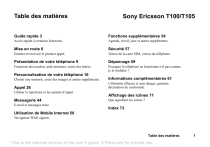
Lien public mis à jour
Le lien public vers votre chat a été mis à jour.
Caractéristiques clés
- Emission et réception d'appels
- Gestion du répertoire
- Messagerie texte (SMS)
- Personnalisation des sonneries
- Utilisation du navigateur WAP
- Fonctions d'agenda et de réveil
- Verrouillage de la carte SIM et du téléphone
Questions fréquemment posées
Maintenez la touche enfoncée.
Faites défiler jusqu’à Réglages, YES , Sons & alertes, YES, Vol. sonnerie, puis appuyez sur YES. Appuyez sur ou sur pour augmenter ou baisser le volume. Appuyez sur YES pour enregistrer le paramètre.
Appuyez sur pour accéder au menu Répertoire, puis sélectionnez Ajout numéro.
Maintenez enfoncée la touche . Sélectionnez Activ. verrou, puis appuyez sur YES.